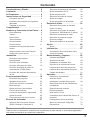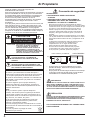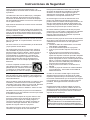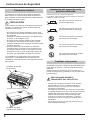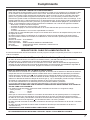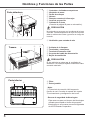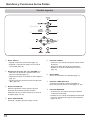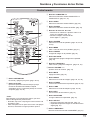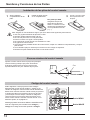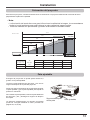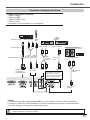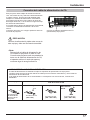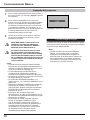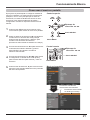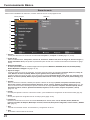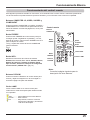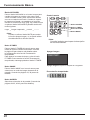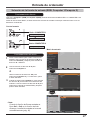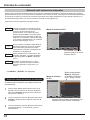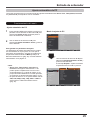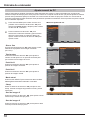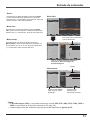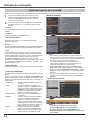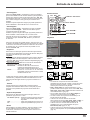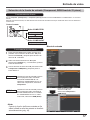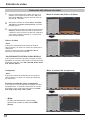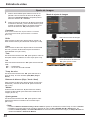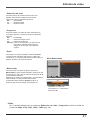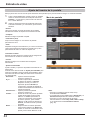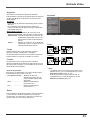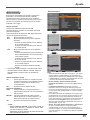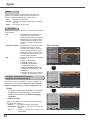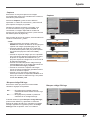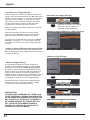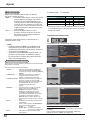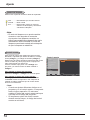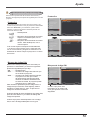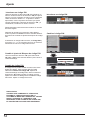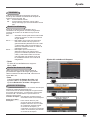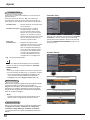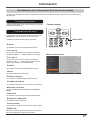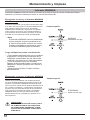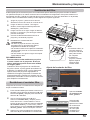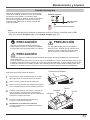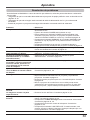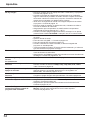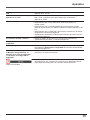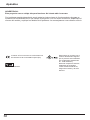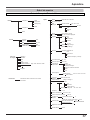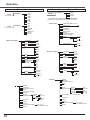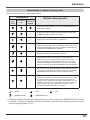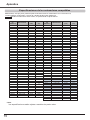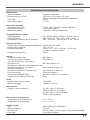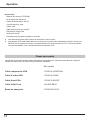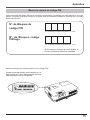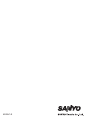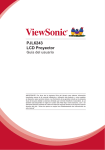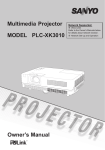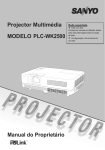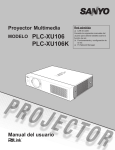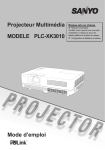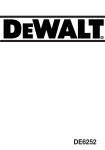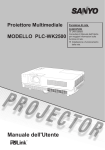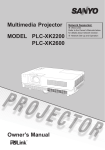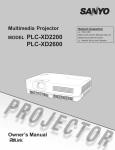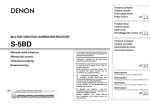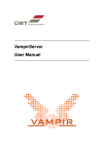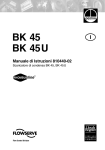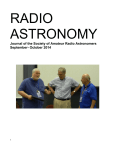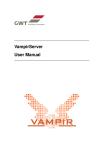Download Manual del usuario Proyector Multimedia MODELO PLC
Transcript
Proyector Multimedia MODELO PLC-WK2500 Manual del usuario Red admitida LAN de cable Consulte los siguientes manuales del usuario para obtener detalles sobre la función de red. Funcionamiento y configuración de la red. Características y Diseño Este proyector multimedia está diseñado con la tecnología más avanzada para obtener portabilidad, durabilidad y facilidad de uso. Este proyector utiliza características multimedia integradas, una paleta de 16,77 millones de colores y tecnología de exhibición de matriz de cristal líquido (LCD). ♦ Diseño compacto Este proyector es de diseño compacto en tamaño y peso. Es fácil de transportar e instalar en cualquier sitio en donde quiera utilizarlo. ♦ Ajuste de sistema de ordenador simple El proyector cuenta con un sistema de exploración múltiple que le permite adecuarse rápidamente a casi todas las señales de salida de ordenadores (pág. 28). Se puede aceptar hasta la resolución WUXGA. ♦ Funciones útiles para las presentaciones -La función de zoom digital le permite centrarse en la informacion crucial durante una presentación (pág. 35). -La función Mic y la salida de audio de 10 W permiten realizar presentaciones sin ningún equipo de audio externo (pág. 24). Protección, puede bloquear el funcionamiento en el control superior o en el control remoto (pág. 53). La función de bloqueo de código PIN evita el uso no autorizado del proyector (págs. 19, 53–54). ♦ Funciones de mantenimiento útiles ♦ Función de red LAN Se puede seleccionar el brillo de la lámpara de proyección (págs. 25, 52). ♦ Función Apagado rápido Este proyector se carga con la función de red LAN de cable.Puede usar y gestionar el proyector a través de la red.Para obtener más detalles, consulte el manual del usuario “Funcionamiento y configuración de la red”. ♦ Función Auto Arranque ♦ Control de lámpara Las funciones de mantenimiento de la lámpara y el filtro proporcionan un mantenimiento mejor y más apropiado del proyector. Esta función permite la Buscar entrada, el Keystone automático y el Ajuste automático de PC pulsando simplemente el botón de AUTO SETUP en el control superior (pág. 45). ♦ Función Pizarra No Blanca ♦ Función Logotipo En el momento de la proyección simple en la pared pintada, puede conseguir la imagen de color aproximada a la imagen de color proyectada en una pantalla blanca seleccionando el color similar al color de la pared desde los cuatro colores preprogramados. ♦ Terminal de interfase conmutable Con la función Apagado rápido se puede desconectar el cable de alimentación de la toma de corriente o apagar el interruptor incluso durante la proyección (pág. 20). La función logotipo le permite ajustar a su gusto el logotipo de la pantalla (págs. 46-48). Puede capturar una imagen para el logotipo de la pantalla y utilizarla para la pantalla de inicio o entre las presentaciones. ♦ Exhibición de menú multilenguaje El menú de funcionamiento está disponible en 20 idiomas: inglés, alemán, francés, italiano, español, portugués, holandés, sueco, finlandés, polaco, húngaro, rumano, ruso, turco, kazajo, vietnamita, chino, coreano, japonés y tailandés (pág. 44). ♦ Función de seguridad La función de seguridad le ayuda a garantizar la seguridad del proyector. Con la función de Este proyector tiene un terminal de interfase conmutable. Puede usar el terminal de acuerdo a su gusto como entrada de ordenador o salida de monitor. (pág. 49) ♦ Modo Bajo Consumo La función de Modo bajo consumo reduce el consumo de energía y conserva la vida útil de la lámpara (pág. 49). ♦ Closed Caption Es una versión impresa del sonido del programa u otra informacion exhibida en la pantalla. Puede activar la función y cambiar los canales (pág. 51). Contenido Características y Diseño . . . . . . . . . . . . Contenido . . . . . . . . . . . . . . . . . . . . . . . . Al Propietario . . . . . . . . . . . . . . . . . . . . . Instrucciones de Seguridad . . . . . . . . . Circulación del aire Instalación del proyector en la posición adecuada Trasladar el proyector 2 3 4 5 6 Selección del sistema de ordenador Ajuste automático de PC Ajuste manual de PC Selección de modo de imagen Ajuste de imagen Ajuste del tamaño de la pantalla 28 29 30 32 33 34 6 6 Entrada de Vídeo . . . . . . . . . . . . . . . . . 36 Cumplimiento . . . . . . . . . . . . . . . . . . . . . 7 Nombres y Funciones de las Partes . . 8 36 Parte delantera Trasero Parte inferior Terminal trasero Control superior Control remoto Instalación de las pilas del control remoto Alcance máximo del control remoto Código del control remoto 8 8 8 9 10 11 Selección de la fuente de entrada (Video, S-video) Selección de la fuente de entrada (Component, RGB Scart de 21 pines) Selección del sistema de vídeo Selección de modo de imagen Ajuste de imagen Ajuste del tamaño de la pantalla 37 38 39 40 42 Ajuste . . . . . . . . . . . . . . . . . . . . . . . . . . 44 Ajuste 44 12 12 12 Información . . . . . . . . . . . . . . . . . . . . . 57 Instalación . . . . . . . . . . . . . . . . . . . . . . 13 Mantenimiento y limpieza . . . . . . . . . . 58 Colocación del proyector Pata ajustable Conexión a un ordenador Conexión a Equipos de Vídeo Conexión a equipos de vídeo de componentes y RGB (Scart) Conexión del cable de alimentación de CA 13 13 14 15 16 17 Funcionamiento Básico . . . . . . . . . . . 18 Encendido del proyector Apagado del proyector Cómo usar el menú en pantalla Barra de menú Ajuste del zoom y del enfoque Función Auto Arranque Corrección de distorsión trapezoidal Ajuste de sonido Funcionamiento del control remoto 18 20 21 22 23 23 23 24 25 Entrada de ordenador . . . . . . . . . . . . . 27 Selección de la fuente de entrada (RGB: Computer 1/Computer 2) 27 Visualización de la información de la fuente de entrada Indicador WARNING Sustitución del filtro Restablecer el contador filtro Sujeción de la cubierta de la lente Limpieza de la lente de proyección Limpieza de la carcasa del proyector Cambio de lámpara 57 58 59 59 60 60 60 61 Apéndice . . . . . . . . . . . . . . . . . . . . . . . 63 Resolución de problemas Árbol de menús Indicadores y estado del proyector Especificaciones de los ordenadores compatibles Especificaciones técnicas Piezas opcionales Nota sobre PJ Link Colocación de la cubierta del filtro en el proyector Configuración de los terminales Memo de número de código PIN Dimensiones 63 67 69 70 71 72 73 73 74 75 76 Marcas comerciales Cada uno de los nombres de corporaciones o productos en este manual es una marca registrada o una marca comercial de su respectiva corporación. Al Propietario Antes de instalar y usar este proyector, lea detenidamente este manual. Este proyector brinda muchas características y funciones para su comodidad. El usar el proyector correctamente le permite utilizar estas características y mantenerlo en las mejores condiciones por un tiempo considerable. El uso incorrecto puede ocasionar no sólo el acortamiento de la vida útil del producto, sino también malfuncionamientos, riesgos de incendio u otros accidentes. Si su proyector parece funcionar de forma incorrecta, lea este manual de nuevo, verifique las operaciones y las conexiones de los cables y pruebe las soluciones de la sección “Resolución de problemas” en las páginas 63 – 65 de este manual. Si el problema todavía persiste, póngase en contacto con el distribuidor donde compró el proyector o con el servicio de asistencia técnica. PRECAUCIÓN RIESGO DE DESCARGA ELÉCTRICA NO ABRIR PRECAUCIÓN: P ARA REDUCIR EL RIESGO DE DESCARGA ELÉCTRICA, NO RETIRE LA CUBIERTA (O PARTE TRASERA). EL USUARIO NO TIENE QUE HACER NINGÚN TRABAJO DE MANTENIMIENTO O REPARACIÓN EN EL INTERIOR A EXCEPCIÓN DEL CAMBIO DE LA LÁMPARA. DEJE LAS TAREAS DE SERVICIO A PERSONAL DE SERVICIO CUALIFICADO. ESTE SÍMBOLO INDICA QUE EXISTE UN VOLTAJE PELIGROSO Y UN RIESGO DE DESCARGA ELÉCTRICA DENTRO DE ESTE APARATO. ESTE SÍMBOLO INDICA QUE HAY INSTRUCCIONES DE FUNCIONAMIENTO Y DE MANTENIMIENTO IMPORTANTES EN EL MANUAL DEL USUARIO DE ESTE APARATO. PARA USUARIOS DE LA UNION EUROPEA El símbolo y los sistemas de reciclado descriptos a continuación se aplican para países de la Unión Europea y no se aplica para países en otras áreas del mundo. Su producto fue diseñado y fabricado con materiales de alta calidad y componentes que pueden ser reciclados y/o vueltos a usar. El símbolo significa que los equipos eléctricos y electrónicos, baterías y acumuladores, al final de su vida útil, debe ser desechados separadamente de sus residuos domiciliarios. Nota: Si hay un símbolo químico impreso debajo del símbolo, este símbolo químico significa que la batería o acumulador contiene una cierta concentración de un metal pesado. Esto es indicado de la siguiente manera: Hg: mercurio, Cd: cadmio, Pb: plomo En la Unión Europea hay sistemas de recolección separados para equipos eléctricos y electrónicos, baterías y acumuladores usados. Por favor, disponga de ellos correctamente en el centro de recolección de residuos/reciclado de la comunidad de su localidad. Por favor, ayúdenos a proteger el medio ambiente en que vivimos! Precaución de seguridad ADVERTENCIA: ● ESTE APARATO DEBE CONECTARSE A TIERRA. ● PARA REDUCIR EL RIESGO DE INCENDIO O DESCARGA ELÉCTRICA, NO EXPONGA ESTE APARATO A LA LLUVIA O LA HUMEDAD. – E ste proyector produce luz intensa desde el objetivo. No mire directamente hacia el objetivo ya que esto podría causar lesiones en los ojos. Tenga mucho cuidado de que los niños no miren directamente hacia el haz de luz. – Instale el proyector en una posición adecuada. Una colocación inadecuada puede acortar la vida útil de la lámpara y dar lugar un accidente grave o provocar un incendio. – Dejar suficiente espacio en la parte superior, en los lados y en la parte trasera de la carcasa del proyector es crítico para la adecuada circulación de aire y refrigeración de la unidad. La dimensión mostrada aquí indica el espacio mínimo requerido. Si el proyector va a instalarse en un compartimiento o en un lugar cerrado similar, deben mantenerse estas distancias mínimas. – No cubra las ranuras de ventilación del proyector. La acumulación de calor puede reducir la vida útil de su proyector y, además, puede ser peligroso. VISTA LATERAL y SUPERIOR VISTA TRASERA 20cm 50cm 1m 1m – S i el proyector no va a ser utilizado por un largo período de tiempo, desenchufe el proyector de la 20cm toma de corriente. – No proyectar la misma imagen durante mucho tiempo. La imagen remanente puede seguir en los paneles LCD debido a las características del panel. 50cm 1m 1m PRECAUCIÓN No instale el proyector en un lugar donde se acumule grasa, humedad o humo como EN una cocina para evitar que se estropee u ocurra un accidente. Si el PROYECTOR entra en contacto con aceite o productos químicos se podría deteriorar. PRECAUCIÓN No para utilizar en UNA sala de ordenadores como se define en el Estándar para la protección de ordenadores electrónicos/equipamiento de procesamiento de datos, ANSI/NFPA 75. LEA Y GUARDE ESTE MANUAL DEL USUARIO PARA USO POSTERIOR. Instrucciones de Seguridad Todas las instrucciones de mantenimiento y de seguridad deben ser leídas antes de hacer funcionar el producto. Lea todas las instrucciones dadas aquí y reténgalas para uso posterior. Desconecte este proyector del suministro de alimentación de CA antes de limpiarlo. No use limpiadores líquidos o en aerosol. Para limpiar use un paño húmedo. Este proyector debería funcionar sólo con el tipo de fuente de alimentación indicada en la etiqueta de fábrica. Si usted no está seguro del tipo de alimentación suministrada, consulte al distribuidor autorizado o a la empresa eléctrica local. Siga todas las advertencias e instrucciones marcadas en el proyector. No sobrecargue los tomas de alimentación de la pared y los cables de prolongación ya que esto puede ocasionar incendios o descargas eléctricas. No deje que nada aplaste el cable de alimentación. No coloque este proyector donde el cable pueda resultar deteriorado por personas que caminen sobre él. Para una mayor protección del proyector durante una tormenta eléctrica, o cuando se deja sin atención y sin usar por mucho tiempo, desenchúfelo de la toma de alimentación de la pared. Esto evitará daños debido a rayos y a sobretensiones. No intente realizar reparaciones de este proyector usted mismo ya que al abrir o desmontar las cubiertas puede exponerse a tensiones peligrosas u otros peligros. Deje toda tarea de reparación a personal cualificado de servicio técnico. No exponga esta unidad a la lluvia ni la use cerca del agua, por ejemplo, en un piso húmedo, cerca de una piscina, etc. Desenchufe este proyector de la toma de alimentación de la pared y deje las tareas de reparación a personal cualificado de servicio técnico en las siguientes condiciones: a. Cuando el cable de la alimentación o el enchufe está dañado o desgastado. b. Si se ha derramado líquido en el proyector. c. Si el proyector ha sido expuesto a la lluvia o al agua. d. Si el proyector no funciona de forma normal siguiendo las instrucciones de funcionamiento. Ajuste sólo aquellos controles que están reflejados en las instrucciones de funcionamiento ya que el ajuste inapropiado de otros controles puede causar daños y a menudo requerirá mucho trabajo por parte de un técnico cualificado para restaurar el proyector al funcionamiento normal. e. Si el proyector se ha caído o la carcasa se ha dañado. f. Cuando el proyector muestra un cambio llamativo en el rendimiento - esto indica la necesidad de asistencia técnica. No use accesorios no recomendados por el fabricante ya que pueden causar daños. No coloque este proyector en una mesa, soporte o carro inestable. El proyector puede caer, causando lesiones graves a niños o adultos y daños graves al proyector. Úselo solamente con carros o soportes recomendados por el fabricante o vendidos con el proyector. El montaje en la pared o en estantes debería seguir las instrucciones del fabricante y debería usarse un kit de montaje aprobado por el fabricante. Al mover el aparato montado sobre un carro deberá hacerlo con cuidado. Las paradas bruscas, esfuerzos excesivos y superficies no lisas pueden causar que el aparato y el carro se vuelquen. Las ranuras y aberturas en la parte de atrás y en la parte de abajo son para ventilación, para asegurar el funcionamiento fiable del equipo y para protegerlo de sobrecalentamiento. Nunca se deben cubrir las aberturas con paños u otros materiales y la abertura inferior no debe ser tapada colocando el proyector sobre una cama, sofá, alfombra u otra superficie similar. Nunca debe colocar el proyector cerca o sobre un radiador o emisor de calor. No debería colocar este proyector en una instalación prearmada tal como una estantería a menos que exista la ventilación adecuada. Nunca introduzca objetos de ninguna clase en este proyector a través de los orificios de la carcasa ya que podrían tocar lugares de voltaje peligroso o cortocircuitar elementos que podrían ocasionar un incendio o descargas eléctricas. Nunca derrame líquidos de ninguna clase en el proyector. Cuando es necesario cambiar algún componente asegúrese de que el técnico de servicio ha usado repuestos especificados por el fabricante que tengan las mismas características que el componente original. Las sustituciones no autorizadas pueden ocasionar incendios, descargas eléctricas o lesiones a las personas. Después de terminar cualquier trabajo de servicio o reparación en este proyector, pídale al técnico de servicio que realice revisiones de seguridad de rutina para determinar si el proyector está en condiciones seguras de funcionamiento. NOTA PARA LOS CLIENTES DE EE.UU. Hg LA(S) LÁMPARA(S) DE MERCURIO DENTRO DE ESTE PRODUCTO CONTIENEN MERCURIO Y DEBEN RECICLARSE O DESECHARSE SEGÚN LAS LEYES LOCALES, ESTATALES O FEDERALES. No instale el proyector cerca de los conductos de ventilación de equipos de aire acondicionado. Instrucciones de Seguridad Instalación del proyector en la posición adecuada Circulación del aire Las aberturas en la carcasa sirven para la ventilación. Para asegurar un funcionamiento fiable del producto y para protegerlo de sobrecalentamientos, estas aberturas no se deben bloquear o cubrir. PRECAUCIÓN Instale el proyector en una posición apropiada. La instalación inapropiada podría reducir el tiempo de vida útil de la lámpara y causar un incendio. 20° No incline el proyector más de 20 grados de lado a lado. 20° El aire caliente se extrae por el ventilador de extracción. Cuando use o instale el proyector, debería tomar las siguientes precauciones. – No coloque ningún objeto inflamable ni spray cerca del proyector, ya que sale aire caliente por los orificios de ventilación. – Mantenga la ventilación de salida a una distancia de al menos 1m de cualquier objeto. – No toque ningún elemento periférico del ventilador de extracción, especialmente los tornillos y partes metálicas. Estas áreas se calentarán mientras se está usando el proyector. – No ponga nada sobre la carcasa. Los materiales colocados sobre la carcasa no sólo se dañarán sino que también podrán causar un incendio por el calor. – Asegúrese de que no haya ningún objeto debajo del proyector que pueda tapar las aberturas inferiores. Los ventiladores de refrigeración sirven para enfriar el proyector. La velocidad de funcionamiento de los ventiladores cambia de acuerdo a la temperatura interior del proyector. Ventilación de entrada de aire (Filtro) 30° No incline el proyector más de 30 grados hacia arriba o hacia abajo. 30° No apunte el proyector hacia arriba para proyectar una imagen. No apunte el proyector hacia abajo para proyectar una imagen. No coloque el proyector de costado para proyectar una imagen. Trasladar el proyector Al trasladar el proyector, retraiga los pies ajustables para evitar dañar la carcasa, y utilice una caja de transporte adecuada. Cuando no se vaya a utilizar el proyector durante un período de tiempo largo, guárdelo en una caja adecuada para protegerlo. PRECAUCIONES SOBRE EL TRANSPORTE DEL PROYECTOR Ventilación para entrada de aire Ventilación de salida (Salida de aire caliente) – No deje caer o golpee el proyector, de lo contrario podría dañarse u ocurrir un malfuncionamiento. – Cuando transporte el proyector, use una caja de transporte recomendada. – No transporte el proyector por medio de un mensajero o cualquier servicio de envío en una caja de transporte inadecuada. Esto podría dañar el proyector. Para obtener más informacion sobre el transporte del proyector por medio de un mensajero o cualquier otro servicio de envío, póngase en contacto con el distribuidor. – No ponga el proyector en una caja antes de que se haya enfriado lo suficiente. Cumplimiento Aviso de la Comisión Federal de Comunicaciones Nota: Este equipo ha sido probado y se ha encontrado que cumple con los requisitos de un dispositivo clase B, de acuerdo con las reglas de la sección 15 de la FCC. Estos límites están diseñados para brindar una protección razonable contra interferencias perjudiciales cuando el equipo se usa en viviendas. Este equipo genera, usa y puede irradiar energía de frecuencias de radio y, si no se instala y usa de acuerdo con las instrucciones, puede causar una interferencia perjudicial a las comunicaciones de radio. Sin embargo, no es posible garantizar que no habrá interferencia en un determinado lugar. Si este equipo produce interferencias perjudiciales a la recepción de radio y televisión, que pueden ser determinadas apagando y encendiendo el equipo, se recomienda al usuario corregir la interferencia mediante una o más de las siguientes medidas: – Reorientar o reubicar la antena receptora. – Aumentar la separación entre el equipo y el receptor. – Conectar el equipo a una toma de corriente en un circuito diferente del que se encuentra conectado el receptor. – Consulte al distribuidor o a un técnico especializado en radio/TV. Se debe usar un cable blindado para cumplir con los límites de la clase B en la subparte B de la parte 15 de las reglas de la FCC. No realice ningún cambio o modificación en el aparato a menos que esté indicado en las instrucciones. Si fuera necesario realizar esos cambios o modificaciones, será necesario que detenga el funcionamiento del aparato. Número de modelo : PLC-WK2500 Marca comercial : Sanyo Parte responsable : SANYO NORTH AMERICA CORPORATION Dirección : 21605 Plummer Street, Chatsworth, California 91311 Nº. de teléfono : (818)998-7322 REQUISITOS DEL CABLE DE ALIMENTACIÓN DE CA El cable de alimentación de CA suministrado con este proyector cumple los requisitos para el uso en el país en el cual fue comprado. Cable de alimentación de CA para los Estados Unidos y Canadá: El cable de alimentación de CA usado en los Estados Unidos y Canadá está indicado por Underwriters Laboratories (UL) y certificado por la Asociación de Estándares de Canadá (CSA). El cable de alimentación de CA tiene un enchufe de CA con tierra. Ésta es una medida de seguridad para asegurar que el enchufe encaje en la toma de alimentación. No intente anular esta medida de seguridad. Si no puede insertar el enchufe en la toma, póngase en contacto con su electricista. Cable de alimentación de CA para el Reino Unido: Este cable tiene un enchufe con un fusible incorporado, el valor del cual se indica en el lado donde están las clavijas del enchufe. Si necesitara cambiar el fusible debe usar un fusible BS 1362 aprobado por ASTA del . Si es posible retirar la cubierta del fusible nunca use el enchufe sin mismo amperaje, marcado como colocar la cubierta. Si necesita cambiar la cubierta del fusible, asegúrese de que sea del mismo color que el visible en el lado donde están las clavijas del enchufe (por ej., rojo o anaranjado). Puede conseguir cubiertas de fusible en el departamento de repuestos indicado en las instrucciones del usuario. Si el enchufe suministrado no es adecuado para su toma, debería aislarlo y destruirlo. La punta del cable debería estar preparado adecuadamente y colocarse correctamente al enchufe. ADVERTENCIA: UN ENCHUFE CON UN CABLE FLEXIBLE PELADO ES PELIGROSO SI SE CONECTA EN UNA TOMA CON CORRIENTE. Los cables en este terminal de conductores están coloreados de acuerdo con el siguiente código: Verde y amarillo . . . . . . . . Tierra Azul . . . . . . . . . . . . . . . . . Neutro Marrón . . . . . . . . . . . . . . . Línea Dado que los colores de los cables en el conductor de terminales de este aparato pueden no corresponder con las marcas de color que identifican a los terminales de su enchufe, proceda de la siguiente manera: El cable de color verde y amarillo debe conectarse al terminal del enchufe que está marcado con la letra E o o coloreado de verde o de verde y amarillo. con el símbolo de tierra de seguridad El cable que está coloreado de azul debe conectarse al terminal que está marcado con la letra N o coloreado de negro. El cable que está coloreado de marrón debe conectarse al terminal que está marcado con la letra L o coloreado de rojo. ADVERTENCIA: ESTE APARATO DEBE CONECTARSE A TIERRA. ASA LA TOMA DEBERÍA ESTAR INSTALADA CERCA DEL EQUIPO Y FÁCILMENTE ACCESIBLE. Nombres y Funciones de las Partes ① Controles e indicadores superiores ② Nivelador de zoom ③ Perilla de enfoque ④ Altavoz ⑤ Receptor remoto de infrarrojos ⑥ Lente de proyección ⑦ Cubierta de la lente (Consulte la página 60 para su colocación). Parte delantera ②③ ① PRECAUCIÓN ④ ⑤ ⑥ ⑦ No encienda un proyector con la cubierta de la lente colocada. La alta temperatura del rayo de luz puede dañar la cubierta de la lente y provocar un riesgo de incendio. ⑧ ⑧ Ventilación para entrada de aire ⑩ ⑨ Trasero ⑪ ⑨ Cubierta de la lámpara ⑩ Terminales y conectores ⑪ Terminal de conexión LAN ⑫ Conector del cable de alimentación ⑬ Rejilla de ventilación PRECAUCIÓN El aire caliente se extrae por el ventilador de extracción. No coloque objetos sensibles al calor cerca de este lado. ⑫ ⑬ ⑬ Parte inferior ⑭ ⑮ ⑭ Filtro ⑮ Pata ajustable Nota: ⑪ El terminal de conexión LAN es para la función de red. Consulte el manual del usuario “Funcionamiento y configuración de la red”. Ranura de seguridad de Kensington Esta ranura es para un bloqueo de Kensington utilizado para impedir el hurto del proyector. *Kensington es una marca comercial registrada de ACCO Brands Corporation. Nombres y Funciones de las Partes Terminal trasero ① ② ③ ④ ⑤ (MIC)- ⑧ ⑦ ① CONTROL PORT Cuando el proyector está controlado por un ordenador, conecte este terminal con el cable de control serie. ② COMPUTER IN 1 / S-VIDEO IN / COMPONENT IN Conecte la señal de salida de un ordenador, salida de vídeo de componentes, salida de vídeo RGB scart de 21-pines o salida de Svideo a este conector. (págs. 14-16). ③ COMPUTER IN 2 / MONITOR OUT – Conecte la señal de salida analógica RGB de un ordenador a este terminal (pág. 14). – Este terminal se puede utilizar para emitir la señal entrante analógica RGB y Component de un terminal COMPUTER IN 1 /S-VIDEO IN /COMPONENT IN al otro monitor (págs. 14,16). ④ VIDEO IN Conecte la señal de salida de vídeo compuesto a esta toma (pág. 15). ⑦ ⑥ ⑤ Terminal de conexión LAN Conectar el cable LAN (consulte el manual del propietario “Funcionamiento y configuración de la red”). ⑥ AUDIO OUT (VARIABLE) Conecte un amplificador de audio externo a esta toma (págs. 14-16). Este terminal emite sonido desde el terminal AUDIO IN. ⑦ AUDIO IN (PC/MIC) Conecte la señal de salida de audio de un ordenador o equipo de vídeo contectados en ② o ③ a este conector.O bien conecte el Mic a este conector. (págs. 14-16). ⑧ AUDIO IN (L/R) Conecte la señal de salida de audio del equipo de vídeo conectado a ④ a esta toma.Si la señal de audio es mono (una toma de audio simple), conéctela a la toma L (MONO). (pág. 15). Nota: Al utilizar la toma AUDIO IN(PC/MIC) como entrada de Mic, estos terminales se pueden usar como entrada de audio de PC. Nombres y Funciones de las Partes Control superior ⑤ ⑧ ④ ⑦ ③ ② ⑥ ① Botón SELECT –Ejecuta el elemento seleccionado (pág. 21). –Expande o comprime la imagen en el modo de zoom digital (pág. 35). ② Botones de dirección ▲▼ ◄► (VOLUME +/–) –Selecciona un elemento o ajuste el valor en el Menú en la pantalla (pág. 21). –Desplaza la imagen en el Modo de zoom digital +/(pág. 35). – Ajusta el nivel de volumen (botones de dirección ◄► ) (pág. 24). ③ Botón AUTO SETUP Ejecuta la ajuste de la Auto arranque (incluye funciones de la Buscar Entrada, la Ajuste automático de PC y la Auto Keystone) en el menú de Ajuste (págs. 23, 45). ④ Botón ON/STAND-BY Enciende y apaga el proyector (págs. 18-20). 10 ① ⑤ Indicador POWER – Ilumina en rojo cuando el proyector está en modo de espera. – Ilumina en verde durante el funcionamiento. – Destella en verde en el Modo Bajo Consumo (pág. 49). ⑥ Botón MENU Abre o cierra el Menú en la pantalla (pág. 21). ⑦ Indicador LAMP REPLACE Se ilumina en amarillo cuando la lámpara de proyección llega al final de su vida (págs. 61, 69). ⑧ Indicador WARNING –Se ilumina en rojo cuando el proyector detecta condiciones anormales. –Destella en rojo cuando la temperatura interna del proyector sobrepasa el rango de funcionamiento (págs. 58, 69). Nombres y Funciones de las Partes Control remoto ③ Botones COMPUTER 1/2 Selecciona fuente de entrada COMPUTER 1 o COMPUTER 2. (págs. 27, 37) ② ① ⑤ Botón S-VIDEO Seleccione fuente de entrada S-VIDEO. (pág. 36) ③ ④ ⑤ ⑳ ⑲ ⑥ ⑦ ⑱ ⑧ ⑰ ⑨ ⑯ ⑮ ⑭ ⑩ ⑪ ④ Botón VIDEO Seleccione fuente de entrada VIDEO. (pág. 36) ⑬ ⑫ ⑥ Botones de dirección ▲▼ ◄► – Seleccione un elemento o ajuste el valor en el menú en la pantalla. (pág. 21) – Panear la imagen con el modo de Zoom digital +/-. (pág. 35) ⑦ Botón SCREEN Selecciona un modo de pantalla. (págs. 26, 34-35, 42-43) ⑧ Botón MENU Abre o cierra el menú en la pantalla. (pág. 21) ⑨ Botón FREEZE Congela la imagen en la pantalla. (pág. 25) ⑩ Botón NO SHOW Temporalmente apaga la imagen de la pantalla. (pág. 26) ⑪ Botones D.ZOOM ▲▼ Para acercar y alejar las imágenes. (págs. 25, 35) ⑫ Botones VOLUME + / – Ajusta el nivel de volumen. (pág. 24) ⑬ Botón MUTE Apaga el sonido. (pág. 24) ① Botón ON/STAND-BY Enciende y apaga el proyector. (págs. 18-20) ② Botón AUTO SET Ejecute la ajuste de la Auto arranque (incluye funciones de la Buscar Entrada, la Ajuste automático de PC y la Auto Keystone) en el menú de Ajuste (págs. 23, 45). Nota: Para asegurar un funcionamiento seguro, por favor observe las siguientes precauciones: – No doble, deje caer ni exponga el control remoto a la humedad o calor. – Para la limpieza use un paño seco suave. No aplique benceno, disolvente ni ningún producto químico. ⑭ Botón IMAGE Selecciona un modo de imagen. (págs. 26, 32, 39) ⑮ Botón P-TIMER Usa la función Presentación temporizada. (págs. 26, 50) ⑯ Botón LAMP Selecciona un modo de lámpara. (págs. 25, 52) ⑰ Botón INFO. Usa la función de informacion. (pág. 57) ⑱ Botón KEYSTONE Corrige la distorsión trapezoidal. (pág. 23) ⑲ Botón SELECT – Ejecuta el elemento seleccionado. (pág. 21) – Expande/Comprime la imagen en el modo de zoom digital. (pág. 35) ⑳ Botón COMPONENT Selecciona fuente de entrada COMPONENT. (pág. 37) 11 Nombres y Funciones de las Partes Instalación de las pilas del control remoto 1 Abra la tapa del compartimiento de las pilas. 2 Instale las pilas nuevas en el compartimiento. 3 Vuelva a colocar la tapa del compartimiento de las pilas. Dos pilas tipo AAA Asegúrese de que los terminales de las pilas estén en contacto con las clavijas del compartimiento con su polaridad correcta (+ y -). Para asegurar un funcionamiento seguro, por favor observe las siguientes precauciones: ●Use dos (2) pilas alcalinas de tipo AAA o LR03. ●Siempre cambie todas las pilas a la vez. ●No use una pila nueva con una pila usada. ●Evite el contacto con agua u otros líquidos. ●No exponga el control remoto a la humedad o el calor. ●No golpee el control remoto. ●Si las pilas tienen pérdidas dentro del control remoto, limpie con cuidado el compartimiento y coloque pilas nuevas. ●Si se cambia la pila por una de tipo incorrecto se corre riesgo de explosión. ●Deseche las pilas usadas de acuerdo con las instrucciones. Alcance máximo del control remoto Apunte el control remoto hacia el proyector (Receptor remoto infrarrojo) siempre que pulse los botones. El alcance máximo para el control remoto es de aproximadamente 5m y 60° delante del proyector. 5m 30° 30° Control remoto Código del control remoto Están asignados a este proyector los dos códigos diferentes del control remoto (Código 1–Código 2). El cambio de código de control remoto evita la interferencia desde otros controles remotos cuando varios proyectores o equipos de vídeo se encuentran cerca unos de otros y se manejan al mismo tiempo. Cambie el código del control remoto en el proyector antes de hacerlo en el mismo control remoto. Consulte “Control remoto” en el Menú de ajustes, en la página 52. Mantenga pulsado los botones MENU e IMAGE durante más de 5 segundos para cambiar entre Código 1 y Código 2. El código inicial está ajustado a Código 1. 12 Botón MENU Botón IMAGE Instalación Colocación del proyector Para ubicar el proyector, consulte las ilustraciones a continuación. El proyector debería estar colocado de forma perpendicular al plano de la pantalla. Nota: •La iluminación de la sala tiene una gran influencia en la calidad de la imagen. Le recomendamos limitar la luz del ambiente para poder obtener la mejor calidad de imagen posible. •Todas las medidas son aproximadas y pueden variar desde los tamaños reales. 11,1m A : B = 13:1 (Inch Diagonal) 9,3m 6,2m Zoom (máx.) 4,6m 200" 3,1m 1,2m 150" 100" 40" 300"(tele ) 300"(Panorámico) Zoom (mín.) 250 167 A 125 83 (Centro) B Tamaño de la pantalla (An x Al) mm Relación de pantalla 16 : 10 40” 100” 150” 200” 300” 862 x 538 2154 x 1346 3231 x 2019 4308 x 2692 6462 x 4039 Zoom (máx.) 1,2m 3,1m 4,6m 6,2m 9,3m Zoom (mín.) 1,5m 3,7m 5,5m 7,4m 11,1m Pata ajustable El ángulo de proyección se puede ajustar hasta 10,0 grados con la pata ajustable. Levante la parte delantera del proyector y tire de los seguros de bloqueo de la pata del proyector. Suelte los seguros de bloqueo de la pata para bloquear la pata ajustable y gire la pata ajustable para ajustar la posición e inclinación. Para retraer la pata ajustable, levante la parte delantera del proyector y tire y deshaga los seguros de bloqueo de la pata. La distorsión trapezoidal de una imagen proyectada puede ser corregida mediante el menú. (consulte las páginas 23, 35,43,45) Seguros de bloqueo de las pata Pata ajustables 13 Instalación Conexión a un ordenador Cables usados para la conexión • Cable VGA (Mini D-sub de 15 pines) *(Solo se suministra un cable.) • Cables de audio (*Se suministra un cable; otros cables no se suministran con el proyector.) Salida de audio Salida del monitor Entrada de monitor y Salida del monitor Cable VGA Cable de audio (estéreo) Cable VGA Salida de audio Al utilizar la toma AUDIO IN(PC/MIC) como entrada de Mic, conecte la entrada de audio procedente del PC a estos terminales. Equipo de audio externo Entrada de audio COMPUTER IN 1 / S-VIDEO IN /COMPONENT IN Esta terminal es cambiable. Fije COMPUTER IN 2 / PC AUDIO IN la terminal en MONITOR OUT Computer input o Monitor output. (Ver página 49.) Cable de audio (estéreo) (MIC)- AUDIO OUT (estéreo) AUDIO IN (PC o MIC) Nota: •Cuando la función Mic está ajustada a Off en el menú Sonido, la función Mic se desactiva. •Cuando la función Mic está ajustada a On en el menú Sonido, las tomas AUDIO IN (PC/MIC) y AUDIO IN(L/R) se pueden conectar simultáneamente. En este caso, la toma AUDIO IN (PC/MIC) actúa como entrada para Mic, y la toma AUDIO IN (PC/MIC) como entrada de audio para COMPUTER o VIDEO. •Conecte el sonido por el terminal AUDIO IN cuando use el terminal COMPUTER IN 1 / S-VIDEO IN / COMPONENT IN y terminal COMPUTER IN 2/ MONITOR OUT como entrada. •Cuando el terminal AUDIO OUT está tapar-en, el altavoz incorporado del proyector no está disponible. •Cuando el cable es de tipo largo, es recomendable usar este terminal COMPUTER IN 1/S-VIDEO IN/ COMPONENT IN y no el terminal COMPUTER IN 2/MONITOR OUT. Desconecte los cables de alimentación de tanto el proyector como el equipo externo de la toma de corriente antes de conectar los cables. 14 Instalación Conexión a Equipos de Vídeo Cables usados para la conexión • Cable de vídeo • Cable S-VIDEO • Cable S-VIDEO-VGA • Cable de audio (Los cables no se suministran con el proyector.) Salida de S-Video Salida de audio Salida MIC Salida de audio Cable S-VIDEO Cable S-VIDEO-VGA Cable Cable de audio de audio (estéreo) (estéreo) COMPUTER IN 1 / S-VIDEO IN /COMPONENT IN AUDIO IN (PC o MIC) Cable de audio (estéreo) AUDIO IN Vídeo compuesto Cable de vídeo VIDEO IN Al utilizar la toma AUDIO IN(PC/MIC) como entrada MIC, deberá conectar la entrada de audio procedente del PC a estos terminales. (Consulte la página 14.) (MIC)- Equipo de audio externo Entrada de audio Cable de audio (estéreo) AUDIO OUT (estéreo) Nota: •Cuando la función Mic está ajustada a Off en el menú Sonido, la función Mic se desactiva. •Cuando el AUDIO OUT está conectado, el altavoz integrado del proyector no está disponible. •Consulte la página 72 para pedir cables opcionales. Desconecte los cables de alimentación de tanto el proyector como el equipo externo de la toma de corriente antes de conectar los cables. 15 Instalación Conexión a equipos de vídeo de componentes y RGB (Scart) Cables usados para la conexión • Cables de audio • Cable Scart-VGA • Cable componente • Cable componente VGA (Los cables no se suministran con este proyector). Salida de audio Salida de RGB Scart 21 pines Salida de vídeo componente (Y, Pb/Cb, Pr/Cr) Cable componente Cable de audio (estéreo) Cable ScartVGA Entrada de audio Equipo de audio externo Cable de audio (estéreo) Cable componente VGA AUDIO IN COMPUTER IN 1/ S-VIDEO IN / COMPONENT IN AUDIO OUT (estéreo) (MIC)- Nota: •Para utilizar la función Mic, consulte los detalles de conexión en la página 14. •Cuando el AUDIO OUT está conectado, el altavoz integrado del proyector no está disponible. •Consulte la página 72 para pedir cables opcionales. Desconecte los cables de alimentación de tanto el proyector como el equipo externo de la toma de corriente antes de conectar los cables. 16 Instalación Conexión del cable de alimentación de CA Este proyector utiliza voltaje de entrada nominal de 100 - 240 voltios de CA y selecciona automáticamente el voltaje correcto. El proyector está diseñado para trabajar con sistemas de alimentación monofásicos que tengan toma de tierra. Para reducir el riesgo de descargas eléctricas, no lo enchufe en ningún otro tipo de sistema de alimentación. Si no está seguro del tipo de alimentación suministrada, consulte a su distribuidor autorizado o al servicio técnico. Conecte el proyector con el equipo periférico antes de encender el proyector. Conecte el cable de alimentación de CA (suministrado) al proyector. PRECAUCIÓN La toma de alimentación debe estar cerca de este equipo y debe ser fácilmente accesible. Nota: Desenchufe el cable de alimentación de CA cuando el proyector no esté en uso. Cuando este proyector esté conectado a la toma con el cable de alimentación de CA, el aparato está en el modo de espera y consume algo de energía eléctrica. NOTA SOBRE EL CABLE DE ALIMENTACIÓN El cable de alimentación de CA debe cumplir los requisitos del país donde use el proyector. Confirme el tipo de enchufe de CA usando el cuadro que se muestra a continuación y use el cable de alimentación de CA adecuado. Si el cable de alimentación de CA suministrado no corresponde con la toma de CA, consulte a su distribuidor. Lado del proyector Lado de la toma de CA Para EE.UU. y Canadá Para Europa continental Tierra Para el Reino Unido Tierra Al conector de la alimentación eléctrica de su proyector. A la toma de CA. (120 V AC) A la toma de CA. (200 - 240 V AC) A la toma de CA. (200 - 240 V AC) 17 Funcionamiento Básico Encendido del proyector 1 2 3 Complete las conexiones periféricas (con el ordenador, VCR, etc.) antes de encender el proyector. Conecte el cable de alimentación de CA del proyector en una toma de corriente de CA. El indicador POWER se ilumina en rojo. Abra la tapa de la lente. Pulse el botón ON/STAND-BY del control superior o del control remoto. El indicador POWER se ilumina en verde y los ventiladores de refrigeración comienzan a funcionar. Aparece en la pantalla la proyección de preparación y comienza la cuenta regresiva. 4 Después de la cuenta regresiva, aparece en la pantalla la fuente de entrada que fue seleccionada en la última ocasión y el icono de estado de control de lámpara (consulte la página 52). 5 Si no hay señal de entrada cuando el comienzo en el proyector, o la señal actual se falta mientras que funciona el proyector, la ventana de Vídeo/PC selección se exhibirá en la pantalla, mueva por favor el indicador a la fuente de entrada deseada presionar los botones dirección ▲▼ y presionar el botón SELECT. Y entonces ventana de la señal de entrada de orientación de corregir la señal y la conexión. Si el proyector está bloqueado con un código PIN, aparecerá el cuadro de diálogo de entrada de código PIN. Introduzca el código PIN tal como se indica a continuación. 16 La proyección de preparación desaparecerá después de 30 segundos. Control de lámpara y fuente de entrada seleccionados Video Estado de control de lámpara (Consulte la página 52 para ver el estado de control de Lámpara). Nota: Los iconos de Alerta filtro y Cambio lámpara pueden aparecer en la pantalla dependiendo del estado de uso del proyector. Ventana de Vídeo / PC selección Project Video Video Entrada Entrada PC Cancelar Posición Seleccionar Ventana de la señal de entrada de orientación Sin Señal Ajustes de la Entrada Seleccionada:Video ¿ Esta la señal de entrada correctamente puesta ? ¿ El cable esta conectado correctamente ? Ventana de Vídeo / PC selección Nota: • Cuando la función selección logo está desactivada, el logotipo no se mostrará en la pantalla (pág. 46). • Cuando se selecciona Contador apagado o Off en la función de Visualizar, la proyección de preparación no se mostrará en la pantalla (pág. 46). • Cuando la función de Buscar entrada se fija a On2, la señal de entrada se buscará automáticamente (pág. 45) • Cuando Off está seleccionado en la función de pantalla, el ventana de vídeo / PC selección y la ventana de la señal de entrada de orientación no se muestran en la pantalla. (pág. 46) 18 Project Entrada Video Video Project Computer Entrada PC Cancel Cancelar Posición Seleccionar Ventana de la señal de entrada de orientación Sin Señal Ajustes de la Entrada Seleccionada: RGB ¿ Esta la señal de entrada correctamente puesta ? ¿ El cable esta conectado correctamente ? Funcionamiento Básico Introduzca un código PIN Utilice los botones de dirección ▲▼ para introducir un número. Pulse el botón de dirección ► para fijar el número y mover el puntero de marco rojo a la siguiente casilla. El número cambia a . Si ajustó un número equivocado, mueva el puntero al número que quiera corregir presionando el botón de dirección ◄ y, a continuación, introduzca el número correcto. Repita este paso para terminar de introducir un número de cuatro dígitos. Cuadro de diálogo de entrada de código PIN Después de que desaparezca el icono OK, podrá usar el proyector. OK Después de introducir el número de cuatro dígitos, mueva el puntero a Activar. Pulse el botón SELECT para que pueda comenzar a manejar el proyector. Si introduce un código PIN incorrecto, el Código PIN y el número () se volverán rojos por un momento. Introduzca de nuevo un código PIN correcto. ¿Qué es el código PIN? El código PIN (Número de Identificación Personal) es un código de seguridad que permite a la persona que lo conoce usar el proyector. Asignar un código PIN evita el uso no autorizado del proyector. Un código PIN consta de un número de cuatro dígitos. Consulte la función de Bloqueo de código PIN en el menú de Ajustes en las páginas 53 y 54 para bloquear el funcionamiento del proyector con su código PIN. Nota: •Si no se introduce el número del código PIN o si se introduce un código PIN incorrecto en un plazo de 3 minutos después de que aparezca el cuadro de diálogo de código PIN, el proyector se desconectará automáticamente. •El “1234” se fija como el código PIN inicial en la fábrica. PRECAUCIÓN SOBRE EL USO DEL CÓDIGO PIN Si se olvida de su código PIN, el proyector no podrá ser encendido. Ajuste un código PIN nuevo con mucho cuidado, escriba el número en la columna de la página 75 de este manual y manténgalo a mano. Si pierde o se olvida del código PIN, consulte a su distribuidor o servicio de asistencia técnica. 19 Funcionamiento Básico Apagado del proyector 1 Pulse el botón ON/STAND-BY del control superior o del control remoto y un mensaje ¿Apagar? aparece en la pantalla. 2 Pulse el botón ON/STAND-BY de nuevo para apagar el proyector. El indicador POWER parpadea en rojo y los ventiladores de refrigeración siguen funcionando. (Puede seleccionar el nivel de ruido y velocidad del ventilador. Vea “Ventilador” en la página 55.) En ese momento se puede desconectar el cable de alimentación de CA incluso si el ventilador está todavía funcionando. 3 Cuando el proyector se ha enfriado lo suficiente, el indicador POWER para de destellar y puede encender el proyector. PARA MANTENER LA VIDA ÚTIL DE LA LÁMPARA, UNA VEZ QUE ENCIENDA EL PROYECTOR, ESPERE AL MENOS 5 MINUTOS ANTES DE APAGARLO. NO HAGA FUNCIONAR AL PROYECTOR DE UNA FORMA CONTINUA SIN DARLE DESCANSO. EL USO CONTINUADA PUEDE PROVOCAR UNA REDUCCIÓN DE LA VIDA DE LA LÁMPARA. APAGUE EL PROYECTOR Y DÉJELO INACTIVO DURANTE UNA HORA CADA 24 HORAS. Nota: • Cuando la función Arranque rápido esté On, el proyector se encenderá automáticamente al conectar el cable de alimentación de CA a una toma de corriente de CA (pág. 49). • La velocidad de funcionamiento de los ventiladores de refrigeración cambia de acuerdo a la temperatura interior del proyector. • No ponga el proyector en una caja antes de que se haya enfriado lo suficiente. • Si el indicador WARNING parpadea o se ilumina en rojo, vea “Indicador WARNING” en la página 58. • Mientras el indicador POWER está destellando, la lámpara se enfriará y el proyector no se podrá conectar. Espere hasta que el indicador POWER pare de destellar para encender el proyector de nuevo. • La rotación del ventilador terminará directamente si el cable de alimentación de CA se desconecta inmediatamente después de que el proyector se apague. • El proyector se puede encender después de que el indicador POWER se vuelva rojo. El tiempo de espera para reiniciar se reducirá cuando el proceso de apagado para el enfriamiento del ventilador se complete, comparado con el tiempo en el que el cable de alimentación de CA se desconecta inmediatamente después del apagado. 20 ¿Apagar? desaparece después de 4 segundos. Función Apagado Rápido Se puede desconectar el cable de alimentación o apagar el interruptor incluso durante la proyección sin necesidad de pulsar el botón ON/STAND-BY. Nota: • Cuando se utiliza la función de Apagado Rápido, no se puede volver a encender el proyector inmediatamente después de desconectarlo. Si la alimentación externa se corta súbitamente, el ventilador se detiene de inmediato. La lámpara permanece a alta temperatura y necesita enfriarse. Funcionamiento Básico Cómo usar el menú en pantalla El proyector se puede ajustar o configurar mediante el menú en la pantalla. Los menús tienen una estructura jerárquica, con un menú principal que se divide en submenús, los cuales se dividen así mismo en otros submenús. Para cada procedimiento de ajuste y configuración consulte su respectiva sección en este manual. 1 Control superior Botones de dirección ▲▼◄► Pulse el botón MENU del control superior o del control remoto para mostrar el menú en la pantalla. Botón SELECT 2 Utilice los botones de dirección ▲▼ para destacar o seleccionar un elemento del menú principal. Pulse el botón de dirección ► o SELECT para acceder a los elementos del submenú. (El elemento seleccionado se destaca en naranja.) 3 Use los botones de dirección ▲▼ para seleccionar el elemento de submenú deseado y pulse el botón SELECT para ajustar o acceder al elemento seleccionado. 4 Use los botones de dirección ▲▼◄► para ajustar la configuración o cambiar entre cada opción y pulse el botón SELECT para activarlo y volver al submenú. 5 Pulse el botón de dirección ◄ para volver al menú principal. Pulse el botón MENU de nuevo para salir del menú de la pantalla. Botón MENU Control remoto Botones de dirección ▲▼◄► Botón SELECT Botón MENU Menú en la pantalla Punto ► o botón SELECT El elemento actualmente seleccionado está marcado. El elemento seleccionado se destaca en naranja 21 Funcionamiento Básico Barra de menú Para funciones detalladas de cada menú, consulte “Árbol de menús” en las páginas 67-68. Menú principal Submenú ① ② ③ ④ ⑤ ⑥ ⑦ ⑧ ⑨ ⑩ ①Entrada Usado para seleccionar una fuente de entrada desde Computer 1, Computer 2 o Video (págs. 27, 36-37). ②Ajuste de PC Selecciona Sincro. fino, Total puntos, Posición H., Posición V., Modo actual, Área de imagen H, Área de imagen V y Ajuste automático de PC para ajustar los parámetros para coincidir con el formato de entrada de la señal del PC (págs. 29-31). ③Selección de imagen Se utiliza para seleccionar un modo de imagen entre las opciones Dinámico, Standard, Real, Cine, Pizarra (Verde), Pizarra No blanca e Imagen 1-4. (págs. 32, 39) ④Ajuste de imagen Cuando se utiliza una fuente de ordenador, sirve para ajustar la imagen del ordenador [Contraste, Brillo, Iris, Temp. de color, Balance de blancos (R/G/B), Nítidez, Ajuste gamma, Reset y Memorizado] (pág. 33). Cuando se utiliza una fuente de vídeo, sirve para ajustar la imagen [Contraste, Brillo, Color, Tinte, Iris, Temp. de color, Balance de blancos (R/G/B), Nítidez, Ajuste gamma, Reducción de ruidos, Progresivo, Reset y Memorizado] (págs. 40 - 41). ⑤Pantalla Para una fuente de ordenador, utilizada para ajustar el tamaño de la imagen [Normal, Completo, Panorámico(16:9), Zoom, Real, Usuario, Ajuste Personalizado, Keystone, Techo, Trasero, Aspecto de pantalla y Reset] (págs. 34 - 35). Para una fuente de vídeo, utilizada para ajustar el tamaño de la imagen [Normal, Completo, Panorámico(16:9), Zoom, Panorámico natural, Usuario, Ajuste Personalizado, Keystone, Techo, Trasero, Aspecto de pantalla y Reset] (págs. 42 - 43). ⑥Sonido Se utiliza para ajustar el volumen o silenciar el sonido, o para establecer la configuración de las funciones MIC (pág. 24). ⑦Ajuste Se usa para ajustar las configuraciones de uso del proyector (págs. 44-56). ⑧Informacion Muestra la información de la fuente de entrada: Entrada, Frec. sinc-H, Frec. sinc-V, Pantalla, Idioma, Estado de Lámpara, Contador de lámpara, Modo bajo consumo, Protección, Bloqueo de código PIN, Control remoto y SERIAL NO.. (pág. 57) ⑨Red Consulte el manual del usuario “Funcionamiento y configuración de la red”. ⑩Guía Se muestra el funcionamiento de la tecla. 22 Funcionamiento Básico Ajuste del zoom y del enfoque Gire la perilla de zoom para realizar acercamientos y alejamientos. Gire la perilla de enfoque para enfocar la imagen. Perilla de zoom Perilla de enfoque Función Auto Arranque La función de Auto Arranque se proporciona para ejecutar automáticamente el ajuste del Auto Arranque (incluye Buscar entrada, Ajuste automático de PC y Keystone automático) en el menú de ajustes simplemente pulsando el botón AUTO SETUP en el control superior o el botón AUTO SET en el control remoto. Consulte la página 45. para el ajuste de la función de Auto arranque. Nota: • La Keystone automático solamente corrige la distorsión vertical, no corrige la distorsión horizontal. • La Keystone automático no puede funcionar cuando la función Techo se fija On en el menú de Ajustes (págs. 35, 43). • La condición perfecta de la distorsión de imagen no se puede asegurar con la función de Auto arranque. Si la distorsión no se puede corregir adecuadamente pulsando el botón AUTO SETUP o AUTO SET, ajuste manualmente pulsando el botón KEYSTONE en el control remoto o seleccionando la Distorsión trapezoidal en el menú de Ajustes (págs. 35, 43). • Sincro. fino, Total puntos, Posición H. y Posición V. de algunos ordenadores no se puede ajustar completamente con la función de Autoajuste de PC. Cuando la imagen no se proporciona adecuadamente con esta operación, se requieren los ajustes manuales (págs. 30-31). Corrección de distorsión trapezoidal Control superior Botón AUTO SETUP Botones de dirección ▲▼ Control remoto Botón AUTO SET Botones de dirección ▲▼ Botón KEYSTONE Si una imagen proyectada todavía tiene una distorsión trapezoidal después de presionar el botón AUTO SETUP en el control superior o en el botón AUTO SET en el control remoto, corrija la imagen manualmente como sigue: Pulse el botón KEYSTONE en el control remoto. Aparece el cuadro de diálogo de distorsión trapezoidal. Utilice los botones de dirección ▲▼ para corregir la distorsión trapezoidal. El ajuste de distorsión trapezoidal se puede almacenar (véase página 35,43). Reduzca el ancho superior con el botón de dirección ▲. Reduzca el ancho inferior con el botón de dirección ▼. •Las flechas blancas indican que no hay corrección. •Una flecha roja indica la dirección de corrección. •Una flecha desaparece en el máximo de corrección. •Si pulsa una vez más el botón KEYSTONE en el control remoto mientras se exhibe el cuadro de diálogo de distorsión trapezoidal, se cancelará el ajuste de distorsión trapezoidal. •La distancia ajustable se limita dependiendo de la señal de entrada. 23 Funcionamiento Básico Ajuste de sonido Funcionamiento directo Control superior Botones VOLUME+/- Volumen Pulse los botones VOLUME+/– del control superior o del control remoto para ajustar el volumen. El cuadro de diálogo del volumen aparece en la pantalla durante unos segundos. Silencio Control remoto Pulse el botón MUTE en el control remoto para seleccionar On para apagar temporalmente el sonido. Para activar el sonido de fondo, pulse el botón MUTE de nuevo para seleccionar Off o pulse los botones VOLUME +/–. La función Silencio también se puede usar para el terminal AUDIO OUT. Funcionamiento del menú 1 2 Botón VOL+ Botón MUTE Botón VOL- Cuadro de diálogo de volumen Pulse el botón MENU para exhibir el menú en la pantalla. Use los botones de dirección ▲▼ para seleccionar Sonido. Pulse el botón de dirección ► o SELECT para acceder a los elementos del submenú. Use los botones de dirección ▲▼ para seleccionar el elemento de submenú deseado y pulse el botón SELECT para acceder al elemento seleccionado. Indica el nivel aproximado del volumen. Volumen 32 Silencio Off Pulse el botón MUTE para activar o desactivar la función de silencio. El cuadro de diálogo desaparece después de 4 segundos. Volumen Pulse el botón de dirección ► para subir el volumen; pulse el botón de dirección ◄ para bajar el volumen. Menú de sonido Silencio Pulse el botón SELECT para conmutar la función silencio entre On/Off.Al apagar el sonido se muestra On.Pulse los botones VOLUME +/– de nuevo o ajuste el volumen de Ganancia Mic para volver a activar el sonido. 10 Mic Use los botones de dirección ▲▼ para activar y desactivar la función Mic On/Off y, a continuación, pulse el botón SELECT. Al seleccionar la opción On, se emite el volumen sintetizado (MIC y RCA). Ganancia Mic Pulse el botón de dirección ► para aumentar la ganancia de la mezcla de Mic y el botón de dirección ◄ para reducirla de nuevo. Salida Mic reposo Cuando se ajusta la función Salida Mic Reposo en On y en Modo de espera, sólo se puede enviar el volumen de la entrada de MIC a la salida. Nota: • Al seleccionar Off en la función Mic, las funciones Ganancia Mic y Salida Mic Reposo no están disponibles. • Sólo cuando el Modo de espera está ajustado a Red es posible seleccionar Salida Mic Reposo. • Si la función Mic está activada en el momento de conectar el audio procedente de un PC al conector AUDIO IN (mini conector), es posible que se emita súbitamente un sonido fuerte, según sea la configuración de Ganancia Mic. 24 SELECCIÓN DE LA ENTRADA DE AUDIO (consulte págs. 14 - 15) AUDIO IN Configuración Mic Terminal RCA L/R Mini jack Mic Off Entrada de audio de vídeo Entrada de audio de PC Mic On Entrada de audio de vídeo o PC Entrada MIC Funcionamiento Básico Funcionamiento del control remoto Para algunas operaciones usadas con frecuencia, se recomienda usar el control remoto. Solamente presionando uno de los botones se puede realizar la operación deseada y no es necesario usar el menú en la pantalla. Botones COMPUTER 1/2, VIDEO, S-VIDEO y COMPONENT Pulse los botones COMPUTER 1/2, VIDEO, S-VIDEO y COMPONENT en el control remoto para seleccionar la fuente de entrada. Consulte las páginas 27, 36-37 para más detalles. Control remoto Botones COMPUTER 1/2 Botón FREEZE Pulse el botón FREEZE del control remoto para que la imagen quede congelada en la pantalla y, a la vez, silenciar el volumen. pulse el botón FREEZE otra vez o pulse cualquier otro botón. La Fig. 1 aparecerá cuando la función CONGELAR esté funcionando. Botón VIDEO Botón S-VIDEO Botón COMPONENT Fig. 1 Botón INFO. Botón INFO. Muestra la información de la fuente de entrada: Entrada, Frec. sinc-H, Frec. sinc-V, Pantalla, Idioma, Estado de Lámpara, Contador de lámpara, Modo bajo consumo, Protección, Bloqueo de código PIN, Control remoto y SERIAL NO.. (pág. 57) Botón FREEZE Botón LAMP Botones D.ZOOM Nota: Consulte la página siguiente para la descripción de otros botones. Botones D.ZOOM Pulse los botones D.ZOOM en el control remoto para acercar y alejar las imágenes con el zoom digital +/–. Consulte la página 35 para más detalles. Botón LAMP Pulse el botón LAMP en el control remoto para seleccionar el modo de lámpara para cambiar el brillo en la pantalla. Alta............... Más brillante que el modo Normal. Normal........... Brillo normal Eco................ Baja el brillo, reduce el consumo eléctrico de la lámpara y aumenta la vida útil de la lámpara 25 Funcionamiento Básico Botón NO SHOW Pulse el botón NO SHOW en el control remoto para cambiar la imagen por una de color negro. Para volver al estado normal, pulse el botón NO SHOW otra vez o cualquier otro botón. Cuando se captura la imagen proyectada y se establece en la opción Usuario en la selección Logo (pág. 46), cada vez que se pulsa el botón NO SHOW la pantalla cambia del modo siguiente. Control remoto Botón SCREEN Botón P-TIMER Botón NO SHOW Botón IMAGE negro → imagen capturada → normal → • • • • • Nota: Cuando se utiliza el botón MUTE para anular la función Apagar Imagen, no se puede utilizar simultáneamente la función Silencio. Nota: Consulte la página previa para la descripción de los otros botones. Botón P-TIMER Pulse el botón P-TIMER del control remoto para utilizar la función Contar/Cuenta atrás. Consulte la página 50 para obtener más detalles sobre la configuración de la función Presentación temporizada. Para detener la cuenta de tiempo, pulse el botón P-TIMER. Para cancelar la función Presentación temporizada, mantenga pulsado el botón P-TIMER. Botón IMAGE Pulse el botón IMAGE en el control remoto para seleccionar un modo de imagen deseado de la pantalla. Consulte las páginas 32, 39 para más detalles. Botón SCREEN Seleccione el tamaño de la pantalla (Consulte las páginas 34-35, 42-43 para más detalles). 26 Apagar imagen Apagar imagen desaparece después de 4 segundos. Presentación temporizada Entrada de ordenador Selección de la fuente de entrada (RGB: Computer 1/Computer 2) Funcionamiento directo Seleccione Computer 1(RGB) o Computer 2(RGB) pulsando los botones COMPUPTER 1 o COMPUTER 2 del control remoto. Antes de usar el botón INPUT, se debe seleccionar la fuente de entrada correcta por medio del menú como se describe a continuación. Control remoto Botón COMPUTER 1 Computer 1(RGB) Computer 1(Scart) Botón COMPUTER 2 Computer 2 (RGB) Menú de entrada Funcionamiento del menú 1 Pulse el botón MENU para exhibir el menú en la pantalla. Use los botones de dirección ▲▼ para seleccionar Entrada y después pulse el botón de dirección ► o SELECT. RGB RGB Computer 1 Computer 2 Video Entrada Ajuste de PC Selección de imagen Ajuste de imagen Pantalla Sonido Ajuste Informacion 2 Use los botones de dirección ▲▼ para seleccionar Computer 1. Red Sistema Salir Posición XGA1 Siguiente Siguiente O Utilice los botones de dirección ▲▼ para seleccionar Computer 2 y, a continuación, pulse el botón SELECT. 3 Cuando se seleccione Computer 1, pulse el botón de dirección ► para acceder a los elementos del submenú. Use los botones de dirección ▲▼ para seleccionar la fuente de entrada RGB y después pulse el botón SELECT. Computer 1 ► Entrada Ajuste de PC Selección de imagen Ajuste de imagen Nota: Cuando la función de Buscar entrada se fija a On1 u On2 en la función de Auto arranque, la señal de entrada se buscará automáticamente (pág. 45). Computer 1 RGB Component RGB(Scart) S-video Pantalla Sonido Ajuste Informacion Red Salir Anterior Posición Seleccionar 27 Entrada de ordenador Selección del sistema de ordenador Este proyector sintoniza automáticamente varios tipos de ordenadores mediante su sistema de exploración múltiple y ajuste automático de PC. Si se selecciona un ordenador como fuente de señal, este proyector detecta automáticamente el formato de la señal y la sintoniza de manera que presenta una imagen apropiada sin ningún ajuste adicional. (Los formatos de señal provistos con este proyector se muestran en las páginas 70). Aparecerá uno de los siguientes mensajes cuando: Cuando el proyector no puede reconocer la señal conectada como correspondiente a ninguno de los sistemas de PC proporcionados, en el cuadro de menú Sistema aparece Auto y la función Ajuste automático de PC actúan para mostrar las imágenes correctamente. Cuando la imagen no se exhibe apropiadamente, es necesario el ajuste manual (págs. 30-31). Menú de sistema de PC ► Auto Entrada Computer 1 Computer 2 Video Ajuste de PC RGB RGB Selección de imagen Ajuste de imagen Pantalla Sonido Ajuste ----- No hay ninguna entrada de señal desde el ordenador. Asegúrese de que la conexión entre ordenador y proyector se realizó correctamente. Consulte “Localización de problemas” en la página 63. Informacion Red System Sistema Salir XGA 1 XGA 1 Posición Anterior Siguiente ► Siguiente Se muestra el sistema seleccionado en el menú Sistema de PC. Ajuste prefijado por el usuario dentro del Modo 1 ajuste de ordenador. Los datos ajustados se pueden guardar en Modo 1-10 (págs. 30-31). SVGA 1 Se eligen los sistemas de PC en este proyector. El proyector elige un sistema adecuado provisto en el proyector y lo exhibe. * Los Modo 1 y SVGA 1 son ejemplos. Selección manual del sistema de ordenador Menú de sistema de PC Sistema Modo 1 Modo 2 Entrada El sistema de PC también se puede seleccionar manualmente. Ajuste de PC .... SVGA 2 .... SVGA 3 .... .... .... .... .... Pantalla Pulse el botón MENU para exhibir el menú en la pantalla. Use los botones de dirección ▲▼ para seleccionar Entrada y después pulse el botón de dirección ► o SELECT. Sonido Ajuste Informacion Red Salir 2 Use los botones de dirección ▲▼ para seleccionar Sistema y después pulse el botón de dirección ► o SELECT. 3 Use los botones de dirección ▲▼ para seleccionar el sistema deseado y, a continuación, pulse el botón SELECT. 28 RGB (Computer 1) SVGA 1 Selección de imagen Ajuste de imagen 1 Modo personalizado Modo (1–10) fijado en el Menú de ajuste de PC (págs. 30-31). Anterior Posición Seleccionar Pueden seleccionarse los sistemas que aparecen en este cuadro de diálogo. Entrada de ordenador Ajuste automático de PC La función de Ajuste Auto PC se proporciona para ajustar automáticamente Sincro. fino, Total puntos, Posición H. y Posición V. para ajustarse con su ordenador. Funcionamiento del menú Ajuste automático de PC 1 Pulse el botón MENU para exhibir el menú en la pantalla. Use los botones de dirección ▲▼ para seleccionar Ajuste de PC y después pulse el botón de dirección ► o SELECT. Menú de ajuste de PC Entrada ► Ajuste de PC Selección de imagen 2 Use los botones de dirección ▲▼ para seleccionar Ajuste automático de PC y pulse el botón SELECT. Ajuste de imagen Pantalla Sonido Ajuste AjustePC automático de PC Auto adj. Fine sync Sincro. fino puntos Total dots Horizontal Posición H. Vertical Posición V. Modo actual Current mode Clamp Display H H Área dearea imagen Área dearea imagen Display V V Reset Reset Modo free libre Mode Store Memorizado 16 1344 297 35 1 1024 768 Informacion Nota: • Sincro. fino, Total puntos, Posición H. y Posición V. de algunos ordenadores no se puede ajustar completamente con la función de Autoajuste de PC. Cuando la imagen no se proporciona adecuadamente con esta operación, se requieren los ajustes manuales (págs. 30-31). • El ajuste de Auto PC no se puede utilizar cuando 480i, 575i, 480p, 575p, 720p,1035i o 1080i se selecciona en el Menú de sistema del PC (pág. 28) . Red Posición Salir Siguiente Siguiente Use los botones de dirección ▲▼ para seleccionar Ajuste automático de PC y pulse el botón SELECT. El mensaje Esperar... aparece mientras el ajuste de Auto PC está en proceso. Entrada ► Para guardar los parámetros de ajuste Los parámetros de ajuste automático de PC pueden ser memorizados en el proyector. Una vez que se memorizan los parámetros, el ajuste se puede hacer simplemente seleccionando el Modo (1–10) en el Menú del sistema de PC (pág. 28). Consulte también “Memorizado” en la página 31. Ajuste de PC Selección de imagen Ajuste de imagen Pantalla Sonido Ajuste Auto PC adj. Ajuste automático de PC Fine sync Sincro. fino dots Total puntos HorizontalH. Posición Vertical Posición V. Current mode Modo actual Clamp Display H H Área dearea imagen Display V V Área dearea imagen Reset Mode libre free Modo Store Memorizado 16 1344 297 35 1 1024 768 Informacion Red Salir Anterior Posición Empezar 29 Entrada de ordenador Ajuste manual de PC Algunos ordenadores emplean formatos de señal especiales que quizás no sean sintonizados por el sistema de escaneo múltiple de este proyector. Este proyector cuenta con un ajuste manual de PC que permite ajustar de manera precisa varios parámetros para que coincidan con esos formatos de señal. El proyector cuenta con cinco áreas de memoria independientes para almacenar esos parámetros ajustados manualmente. Esto le permite recuperar el ajuste de un ordenador específico. 1 Pulse el botón MENU para exhibir el menú en la pantalla. Use los botones de dirección ▲▼ para seleccionar Ajuste de PC y después pulse el botón de dirección ► o SELECT. Menú de ajuste de PC Entrada ► Ajuste de PC Selección de imagen 2 Pulse los botones de dirección ▲▼ para seleccionar el elemento deseado y pulse el botón SELECT para mostrar el cuadro de diálogo de ajustes. Pulse los botones de dirección ◄► para ajustar el valor. Ajuste de imagen Pantalla Sonido Ajuste AjustePC automático de PC Auto adj. Fine sync Sincro. fino puntos Total dots Horizontal Posición H. Vertical Posición V. Modo actual Current mode Clamp Display H H Área dearea imagen Área dearea imagen Display V V Reset Reset Modo free libre Mode Store Memorizado 16 1344 297 35 1 1024 768 Informacion Red Posición Salir Siguiente Siguiente Sincro. fino Total puntos Pulse los botones de dirección ◄► para ajustar el número de total puntos en un período horizontal para que coincida con la imagen de su PC. Posición H. Pulse los botones de dirección ◄► para ajustar la posición de imagen horizontal. Posición V. Pulse los botones de dirección ◄► para ajustar la posición de imagen vertical. Modo actual Pulse el botón SELECT para mostrar los datos de Frec. sinc-H y Frec. sinc-V del ordenador conectado. Clamp Utilice los botones de dirección ◄► para fijar el nivel clamp. Cuando la imagen tenga barras oscuras, pruebe este ajuste. Área de imagen V Pulse los botones de dirección ◄► para ajustar el área horizontal que exhibe este proyector. Área de imagen V Pulse los botones de dirección ◄► para ajustar el área vertical que exhibe este proyector. 30 Entrada ► Use los botones de dirección ◄► para ajustar el valor, eliminando el parpadeo de la imagen mostrada (de 0 a 31). Ajuste de PC Selección de imagen Ajuste de imagen Pantalla Sonido Ajuste Auto PC adj. Ajuste automático de PC Fine sync Sincro. fino dots Total puntos Horizontal Posición H. Vertical Posición V. Current mode Modo actual Clamp Display H H Área dearea imagen Display V V Área dearea imagen Reset Mode libre free Modo Store Memorizado 16 1344 297 35 1 1024 768 Informacion Red Salir Anterior Posición Empezar Entrada de ordenador Reset Modo libre Entrada ► Para reponer los datos ajustados, seleccione Reset y pulse el botón SELECT. Aparecerá un cuadro de confirmación y, a continuación seleccione Sí. Todos los ajustes volverán a las cifras anteriores. Ajuste de PC Selección de imagen Ajuste de imagen Modo libre Para eliminar los datos de ajuste, seleccione Modo libre y pulse el botón SELECT. Destaque el Modo que desee borrar y, a continuación, pulse el botón SELECT. Pantalla Sonido Ajuste Ajuste automático de PC Auto PC adj. Sincro. fino Fine sync Total puntos dots Horiznotal Posición H. Vertical V. Posición Modo actual Current mode Clamp Display H H Área de area imagen Área de area imagen Display V V Reset Modo Mode libre free Memorizado Store 1 1024 768 ► Informacion Red Salir Anterior Posición Siguiente Siguiente Este modo tiene parámetros que se almacenan. Memorizado Entrada ► Para almacenar los datos de ajuste, seleccione Memorizado y pulse el botón SELECT. Destaque uno de los Modos, de 1 a 10, en los que quiera almacenar y, a continuación, pulse el botón SELECT. 18 1344 297 35 Ajuste de PC Selección de imagen Ajuste de imagen Pantalla Sonido Ajuste Informacion Modo libre Modo 11 Mode Mode Modo 22 Mode 33 Modo Modo 44 Mode Modo 55 Mode Modo 66 Mode Mode Modo 77 Modo 88 Mode Modo Mode 99 Mode 10 Modo 10 ¿ Dónde Where liberar to free?? Ocupado Total Totalpuntos dots 1344 0 297 034 1024 768 Posición H. Horizontal Vertical V. Posición Display area HH Área de imagen Display area V V Área de imagen Red Salir Anterior Posición Seleccionar Valores de Total puntos, Posición H., Posición V., Área de imagen H y Área de imagen V. Vacante Memorizado Memorizado Store Entrada ► Ajuste de PC Selección de imagen Ajuste de imagen Pantalla Sonido Ajuste Modo 11 Mode Mode Modo22 Modo33 Mode Modo44 Mode Mode Modo55 Modo66 Mode Modo77 Mode Modo88 Mode Modo99 Mode Modo10 10 Mode ¿ Dónde Where almacenar to store? store?? Free Libre Total Totaldots puntos Position PosiciónHH. Horizontal Position PosiciónVV. Vertical Display H H Área dearea imagen Display V V Área dearea imagen 1344 0 297 0 0 34 1024 768 Informacion Red Salir Anterior Posición Pulse el botón MENU para cerrar el cuadro de diálogo. Seleccionar Pulse el botón SELECT para almacenar los datos. Nota: •El Área de imagen (H/V) no se puede seleccionar cuando 480i, 575i, 480p, 575p, 720p, 1035i o 1080i se selecciona en el Menú del sistema de PC (pág. 28) •Cuando llegue señal del ordenador al proyector estará disponible el Ajuste de PC. 31 Entrada de ordenador Selección de modo de imagen Funcionamiento directo Seleccione el modo de imagen deseado entre Dinámico, Standard, Real, Cine, Pizarra (Verde), Pizarra No blanca, Imagen 1, Imagen 2, Imagen 3 e Imagen 4 pulsando el botón IMAGE del control remoto. Botón IMAGE Control remoto Dinámico Standard Real Cine Funcionamiento del menú 1 Utilice los botones de dirección ▲▼ para seleccionar Selección de imagen y, a continuación, pulse el botón de dirección ► o el botón SELECT. Pizarra (Verde) Botón IMAGE Pizarra No blanca Imagen 1 2 Imagen 2 Use los botones de dirección ▲▼ para seleccionar el elemento seleccionado y, a continuación, pulse el botón SELECT. Imagen 3 Imagen 4 Dinámico Adecuado para ver las imágenes en una habitación muy iluminada. Standard Modo de imagen normal preajustado en este proyector. Real Modo de imagen con mediotonos mejorados para gráficos. Cine Modo de imagen ajustado para la imagen con tono fino. Pizarra (Verde) Adecuado para la imagen proyectada en una pizarra. Este modo ayuda a mejorar la imagen proyectada en una pizarra. Esto es muy útil en una pizarra de color verde, no es muy efectivo en una pizarra de color negro. Pizarra No blanca En el momento de la proyección simple en la pared pintada, puede conseguir la imagen de color aproximada a la imagen de color proyectada en una pantalla blanca seleccionando el color similar al color de la pared desde los cuatro colores preprogramados. Image 1–4 Para visualizar con el modo de imagen predefinido en el Menú de ajuste de imagen (consulte la página 33). 32 Menú de selección de imagen Entrada de ordenador Ajuste de imagen 1 Pulse el botón MENU para exhibir el menú en la pantalla. Use los botones de dirección ▲▼ para seleccionar Ajuste de imagen y después pulse el botón de dirección ► o SELECT. 2 Pulse los botones de dirección ▲▼ para seleccionar el elemento deseado y pulse el botón SELECT para mostrar el cuadro de diálogo de ajustes. Pulse los botones de dirección ◄► para ajustar el valor. Menú de ajuste de imagen Ajuste de imagen Contraste Pulse el botón de dirección ◄ para reducir el contraste y el botón de dirección ► para aumentar el contraste (de 0 a 63). Seleccione el modo de imagen Brillo Pulse el botón de dirección ◄ para reducir el brillo y el botón de dirección ► para aumentar el brillo (de 0 a 63). Iris Pulse los botones de dirección ◄► para seleccionar Off u On. Off ......Desactivado. On...... La función Iris está activada. Pulse los botones de dirección ◄► para ajustar el valor. Temp. de color Use los botones de dirección ◄► para seleccionar el nivel de Temp. de color deseado (Alta, Med., Baja o XLow). Contraste Salir Desplazar Ajustar Anterior Balance de blancos (Rojo / Verde / Azul) Nítidez Pulse el botón de dirección ◄ para reducir la nítidez y el botón de dirección ► para aumentar la nítidez de la imagen (de 0 a 15). Ajuste gamma Use los botones de dirección ◄► para ajustar el valor gamma para obtener un balance de contraste mejor (de 0 a 15). Memorizado Entrada Ajuste de PC Selección de imagen Ajuste de imagen ► Pulse el botón de dirección ◄ para aclarar el tono Rojo/ Verde/Azul y el botón de dirección ► para oscurecerlo (de 0 a 63). Memorizado Imagen 1 Imagen 2 Imagen 3 Imagen 4 Where to store? ¿ Dónde almacenar ? Pantalla Sonido Ajuste Informacion Red Salir Anterior Posición Seleccionar Reset Para reponer los datos ajustados, seleccione Reset y pulse el botón SELECT. Aparecerá un cuadro de confirmación y, a continuación seleccione Sí. Todos los ajustes volverán a las cifras anteriores. Memorizado Para almacenar los datos de ajuste, seleccione Memorizado y pulse el botón de dirección ► o SELECT. Seleccione una de la Imagen 1 a la 4 con los botones de dirección ▲▼ y pulse el botón SELECT. Aparecerá un cuadro de confirmación y, a continuación seleccione Sí. Los datos almacenados serán recuperados seleccionando Imagen (1–4) en la Selección del modo de imagen en la página 32. Aparecerá un cuadro de confirmación y, a continuación seleccione Sí. Nota: • Cuando el Balance de blancos Rojo, Verde o Azul se ajusta, se cambiará la Temp. de color a Usuario. • Cuando la Pizarra (Verde) o la Pizarra No Blanca se selecciona en Selección de imagen, la Temp. de Color se cambiará a Pizarra o Pizarra No Blanca. 33 Entrada de ordenador Ajuste del tamaño de la pantalla Este proyector tiene una función de ajuste del tamaño de la pantalla que le permite exhibir la imagen en el tamaño deseado. 1 2 Pulse el botón MENU para exhibir el menú en la pantalla. Use los botones de dirección ▲▼ para seleccionar Pantalla y después pulse el botón de dirección ► o SELECT. Use los botones de dirección ▲▼ para seleccionar el elemento deseado y, a continuación, pulse el botón SELECT. Normal Provee la imagen para estar de acuerdo con el tamaño de la pantalla. Menú de pantalla Entrada Ajuste de PC Selección de imagen Ajuste de imagen Pantalla Sonido Ajuste Informacion Red Salir Completo Normal Completo Panorámico(16:9) Zoom Real Usuario Ajuste Personalizado Zoom digital + Zoom digital Keystone Techo Trasero Aspecto de pantalla Reset Posición Siguiente Off Off Por defecto(16:10) Siguiente Muestra la imagen a pantalla completa. Proporciona la imagen en una relación de pantalla panorámica de 16:9. Zoom Escala la imagen proporcionalmente para ajustarla a la pantalla entera. Algún lado de la imagen puede salirse de la pantalla. Real Ofrece imágenes en su tamaño original. Cuando el tamaño de la imagen original es superior o inferior al tamaño de la pantalla (1280 x 800), el proyector se pone automáticamente en el modo de paneo. Utilice los botones de dirección ▲▼◄► para desplazar la imagen si es mayor que el tamaño de la pantalla. Cuando se haya ajustado, las flechas se volverán rojas. Cuando llegue al límite de corrección, las flechas desaparecerán. Personalizado Muestra la imagen con la última razón de aspecto almacenada. Ajuste Personalizado Ajuste la escala y la posición de pantalla manualmente con esta función. Pulse el botón de dirección ► en Ajuste personalizado para mostrar en pantalla el menú de Ajuste personalizado. Utilice los botones de dirección ▲▼ para seleccionar el elemento que desee ajustar. Escala H/V............ Ajuste la escala de pantalla Posición H./ Posición V. H y V..................... Cuando se fija a On, se establece la relación de aspecto. La Escala V aparece oscura y se vuelve no disponible. Ajuste la Escala H, a continuación, la escala de pantalla se modifica automáticamente basada en la relación de aspecto. Posición H/V........ Ajuste la posición de pantalla Posición H./Posición V. Común.................. Guarde la escala o la posición ajustada a todas las entradas. Pulse el botón SELECT en Común para exhibir un cuadro de confirmación. Para guardar la escala o posición, pulse el botón SELECT en Sí. Cuando se selecciona Usuario, se utiliza la escala o posición guardada. Reset.................... Reajuste todos los valores ajustados. Pulse el botón SELECT en Reset para exhibir un cuadro de confirmación. Para ajustar, pulse el botón SELECT en Sí. 34 Entrada Ajuste de PC Selección de imagen Ajuste de imagen Pantalla Sonido Ajuste Informacion Red Salir Anterior Normal Completo Panorámico(16:9) Zoom Real Usuario Ajuste Personalizado Zoom digital + Zoom digital Keystone Techo Trasero Aspecto de pantalla Reset Posición Off Off Por defecto(16:10) Seleccionar Nota: • El proyector no puede exhibir a ninguna resolución mayor que 1920 x 1200. Si la resolución de pantalla de su ordenador es mayor que eso, ajuste la resolución en una inferior antes de conectar el proyector. • Los datos de imágenes en modos diferentes de 1280 x 800 se modifican para estar de acuerdo al tamaño de la pantalla en el modo inicial. • Cuando están seleccionados los modos 480i, 575i, 480p, 575p, 720p, 1035i o 1080i en el menú Sistema de PC, las opciones Panorámico(16:9), Real y Zoom digital +/– están desactivadas y no se pueden mostrar (pág. 28). • Cuando la opción Real está seleccionada en el menú Pantalla, no es posible seleccionar la opción Zoom digital +/-. Ajuste Personalizado Ajuste Personalizado adj. Entrada Ajuste de PC Selección de imagen Ajuste de imagen Pantalla ► Panorámico (16:9) Aspecto Escala H Escala V HyV Posición H Posición V Común Reset Sonido Ajuste Informacion Red Salir Anterior Posición Siguiente Nota: • Cuando no se detecta ninguna señal, se ajusta Normal de forma automática. • El rango ajustable para la Escala H/V y la Posición H/V se limita dependiendo de la señal de entrada. Entrada de ordenador Zoom digital + Seleccione Zoom digital +. Desaparece el menú en pantalla y aparece el D. zoom +. Pulse el botón SELECT para expandir el tamaño de la imagen. Pulse los botones de dirección ▲▼ ◄► para desplazar la imagen. La función de paneo puede funcionar sólo cuando la imagen es más grande que el tamaño de la pantalla. También se puede expandir la imagen proyectada pulsando el botón D.ZOOM ▲ o botón SELECT en el control remoto. Control remoto POINT ▲▼◄► buttons Botón SELECT Zoom digital – Seleccione Zoom digital –. Desaparece el menú en pantalla y aparece el Zoom digital –. Pulse el botón SELECT para comprimir el tamaño de la imagen. También se puede comprimir la imagen proyectada pulsando el botón D.ZOOM ▼ o botón SELECT en el control remoto. Para salir del modo de zoom digital +/–, pulse cualquiera de los botones excepto D.ZOOM ▲▼, SELECT y los botones de dirección. Botón D.ZOOM + Botón D.ZOOM - Keystone Para volver al tamaño de pantalla anterior, seleccione otra vez un tamaño de pantalla en Menú de ajuste del tamaño de pantalla o seleccione una fuente de entrada en la Selección de la fuente de entrada (pág. 27) o ajuste el tamaño de pantalla con los botones D.ZOOM ▲▼ . Keystone Esta función se utiliza para ajustar la distorsión trapezoidal de la imagen proyectada.Utilice los botones de dirección ▲▼ para seleccionar el elemento que desee ajustar. Keystone P ara corregir la distorsión trapezoidal, pulse el botón SELECT. En la pantalla se muestra Keystone. Utilice los botones de dirección ▲▼ para corregir la distorsión trapezoidal (pág. 23). Memorizado o Reset P ara almacenar o restablecer la corrección de la distorsión trapezoidal, pulse el botón de dirección ►. Memorizado........Guarda los datos de la corrección de la distorsión trapezoidal incluso si se desconecta el cable de alimentación de CA. Reset...................E limina la corrección de la distorsión trapezoidal cuando se desconecta el cable de alimentación de CA. Techo Trasero Techo Cuando esta función se ajusta a On, la imagen aparece invertida verticalmente y reflejada horizontalmente.Esta función se usa para proyectar la imagen desde un proyector montado en el techo. Trasero Cuando esta función se ajusta a On, la imagen aparece reflejada horizontalmente.Esta función se usa para proyectar la imagen a una pantalla de proyección desde detrás de la pantalla. Aspecto de pantalla Esta función se utiliza para proyectar la imagen sobre una pantalla de proyección 4:3 ó 16:9. Por defecto (16:10)...... 16:10 es la razón de aspecto del panel LCD. El menú Pantalla original está disponible. 16:9................................ Ajusta una pantalla de proyección 16:9. 4:3................................. Ajusta una pantalla de proyección 4:3. Reset Para restablecer los datos ajustados, seleccione Reset y pulse el botón SELECT.Aparecerá un cuadro de confirmación. A continuación, seleccione Sí.Todos los ajustes volverán a sus valores anteriores. Nota: • La relación de compresión mínima está limitada dependiendo de la señal de entrada o cuando la función Keystone está funcionando o cuando se selecciona Usuario para el tamaño de la pantalla. • Real y Zoom digital +/– están desactivados y no se pueden mostrar cuando alguno de los modos 480i, 575i, 480p, 575p, 720p, 1035i o 1080i está seleccionado en el menú Sistema de PC (pág. 28). • No es posible seleccionar la opción Zoom digital +/cuando se ha seleccionado la opción Real. • La razón mínima de compresión está limitada por el tamaño Normal de pantalla. • Cuando en el menú de sistema de AV están seleccionados los modos 720p, 1035i, 1080i o 1080p, no se puede seleccionar Panorámico natural (pág. 38). •Cuando la función 16:9 está seleccionada, en la pantalla de PC y AV no está disponible la opción Panorámico(16:9) (págs. 34, 42). •Cuando la función 4:3 está seleccionada, en la pantalla de AV no está disponible la opción Panorámico natural (pág. 42). 35 Entrada de Vídeo Selección de la fuente de entrada (Video, S-video) Funcionamiento directo Escoja Video o S-video pulsando el botón INPUT en el control superior o pulse el botón VIDEO o S-VIDEO en el control remoto. Antes de usar el botón INPUT, se debe seleccionar la fuente de entrada correcta por medio del menú como se describe a continuación. Control remoto Botones de dirección ▲▼◄► Video Botón S-VIDEO S-video Funcionamiento del menú Video Computer 1 Computer 2 Video Entrada 1 2 Pulse el botón MENU para exhibir el menú en la pantalla. Use los botones de dirección ▲▼ para seleccionar Entrada y después pulse el botón de dirección ► o SELECT. Use los botones de dirección ▲▼ para seleccionar tanto Video como S-video y después pulse el botón SELECT. Ajuste de PC Selección de imagen Ajuste de imagen Pantalla Sonido Ajuste Informacion Red Sistema Salir Video Cuando la señal de entrada de vídeo está conectada al conector VIDEO, seleccione Video. Anterior Auto NTSC Posición Seleccionar S-video RGB RGB Computer 1 Computer 2 Video Entrada Utilice los botones de dirección ▲▼ para seleccionar Computer 1. Y, a continuación, pulse el botón de dirección ► para acceder a los elementos del submenú. Utilice los botones de dirección ▲▼ para seleccionar S-video y, a continuación, pulse el botón SELECT. RGB RGB Ajuste de PC Selección de imagen Ajuste de imagen Pantalla Sonido Ajuste Informacion S-video Cuando la fuente de entrada provenga Red de un equipo de vídeo conectado al terminal COMPUTER IN 1/S-VIDEO IN/ COMPONENT IN con un cable S-videoVGA, seleccione S-VIDEO. Nota: Cuando la función de Buscar entrada se fija a On1 u On2 en la función de Auto arranque, la señal de entrada se buscará automáticamente (pág. 45). SVGA Auto 1 Sistema Salir Anterior Computer 1 Posición Siguiente Seleccionar Pulse los botones de dirección ▲▼ para seleccionar S-video. Computer 1 RGB Component Entrada Ajuste de PC Selección de imagen Ajuste de imagen RGB(Scart) S-video Pantalla Sonido Ajuste Informacion Red Salir 36 Anterior Posición Seleccionar Entrada de vídeo Selección de la fuente de entrada (Component, RGB Scart de 21 pines) Funcionamiento directo Escoja Computer 1(Component) o Computer 1(Scart) pulsando el botón COMPONENT o COMPUTER 1 en el control remoto. Antes de usar estos botones, se debe seleccionar la fuente de entrada correcta por medio del menú como se describe a continuación. Control remoto Botón COMPUTER 1 Computer 1(RGB) Computer 1(Scart) Botón COMPONENT Computer 1(Component) Menú de entrada Funcionamiento del menú 1 Pulse el botón MENU para exhibir el menú en la pantalla. Use los botones de dirección ▲▼ para seleccionar Entrada y después pulse el botón de dirección ► o SELECT. 2 Utilice los botones de dirección ▲▼ para seleccionar Computer 1 y, a continuación, pulse el botón de dirección ►. 3 Use los botones de dirección ▲▼ para seleccionar Component o RGB(Scart) y después pulse el botón SELECT. Component Cuando la fuente de entrada proviene de un equipo de vídeo conectado al terminal COMPUTER IN 1/ SVIDEO IN / COMPONENT IN con un cable VGA componente, seleccione Component. Pulse los botones de dirección ▲▼ para seleccionar Component o RGB(Scart). RGB (Scart) Cuando la fuente de entrada proviene de un equipo de vídeo conectado al terminal COMPUTER IN 1/ S-VIDEO IN / COMPONENT IN con un cable Scart-VGA, seleccione RGB (Scart). Computer 1 RGB Entrada Ajuste de PC Selección de imagen Ajuste de imagen Component RGB(Scart) S-video S-video Pantalla Nota: Cuando la función de Buscar entrada se fija a On1 u On2, la señal de entrada se buscará automáticamente (pág. 45). Sonido Ajuste Informacion Red Salir Anterior Posición Seleccionar 37 Entrada de vídeo Selección del sistema de vídeo 1 Pulse el botón MENU para exhibir el menú en la pantalla. Use los botones de dirección ▲▼ para seleccionar Entrada y después pulse el botón de dirección ► o SELECT. Menú de sistema AV (Video o S-Video) Computer 1 Computer 2 Video Entrada Ajuste de PC RGB RGB Selección de imagen 2 3 Seleccione la fuente de entrada Video, Computer 1(S-video) o Computer 1(Component). (Consulte la página 36-37) Use los botones de dirección ▲▼ para seleccionar Sistema y después pulse el botón de dirección ► o SELECT. Use los botones de dirección ▲▼ para seleccionar el sistema deseado y, a continuación, pulse el botón SELECT. Ajuste de imagen Pantalla Sonido Ajuste Informacion Red Sistema Salir Anterior Auto El proyector automáticamente detecta la señal de vídeo entrante y se ajusta a sí mismo para optimizar su rendimiento. Cuando el sistema de vídeo sea PAL-M o PAL-N, seleccione manualmente el sistema. Siguiente Sistema Auto Entrada Video o S-video Auto Posición Ajuste de PC Siguiente Video Selección de imagen PAL SECAM NTSC Ajuste de imagen NTSC4.43 Pantalla PAL-M PAL-N Sonido Ajuste Informacion Red Salir Anterior Posición Seleccionar PAL/SECAM/NTSC/NTSC4.43/PAL-M/PAL-N Si el proyector no puede reproducir la imagen de vídeo apropiada, es necesario seleccionar un formato de señal de difusión específico entre PAL, SECAM, NTSC, NTSC 4.43, PAL-M y PAL-N. Component Auto El proyector detecta automáticamente una señal de vídeo entrante y se ajusta a sí mismo para optimizar su rendimiento. Menú de sistema AV (Component) Entrada Component Computer 1 Computer 2 Video Ajuste de PC RGB Selección de imagen Ajuste de imagen Pantalla Sonido Formato de señal de vídeo componente Ajuste Si el proyector no puede reproducir la imagen de vídeo apropiadamente, es necesario seleccionar un formato de señal de vídeo componente específico entre 480i, 575i, 480p, 575p, 720p, 1035i y 1080i. Informacion Red Sistema Anterior ► Salir Entrada Ajuste de PC Nota: El Menú del sistema AV no se puede seleccionar cuando se selecciona RGB (Scart). Selección de imagen Ajuste de imagen Pantalla Sonido Auto Posición Sistema Auto 1080i Siguiente Siguiente Component 1035i 720p 575p 480p 575i 480i Ajuste Informacion Red Salir 38 Anterior Posición Seleccionar Entrada de vídeo Selección de modo de imagen Funcionamiento directo Seleccione el modo de imagen deseado entre Dinámico, Standard, Real, Cine, Pizarra (Verde), Pizarra No blanca, Imagen 1, Imagen 2, Imagen 3 e Imagen 4 pulsando el botón IMAGE del control remoto. Botón IMAGE Control remoto Dinámico Standard Real Cine Funcionamiento del menú 1 2 Pizarra (Verde) Pulse el botón MENU para exhibir el menú en la pantalla. Utilice los botones de dirección ▲▼ para seleccionar Selección de imagen y, a continuación, pulse el botón de dirección ► o el botón SELECT. Botón IMAGE Pizarra No blanca Imagen 1 Imagen 2 Use los botones de dirección ▲▼ para seleccionar el elemento seleccionado y, a continuación, pulse el botón SELECT. Imagen 3 Imagen 4 Dinámico Adecuado para ver las imágenes en una habitación muy iluminada. Standard Modo de imagen normal preajustado en este proyector. Menú de selección de imagen Dinámico Standard Real Cine Pizarra (Verde) Pizarra No blanca Entrada Ajuste de PC Real Modo de imagen con mediotonos mejorados para gráficos. Selección de imagen Ajuste de imagen Sonido Cine Modo de imagen ajustado para la imagen con tono fino. Ajuste Informacion Red Pizarra (Verde) Adecuado para la imagen proyectada en una pizarra. Este modo ayuda a mejorar la imagen proyectada en una pizarra. Esto es muy útil en una pizarra de color verde, no es muy efectivo en una pizarra de color negro. Salir Posición Entrada Ajuste de PC Selección de imagen ► Pizarra No blanca En el momento de la proyección simple en la pared pintada, puede conseguir la imagen de color aproximada a la imagen de color proyectada en una pantalla blanca seleccionando el color similar al color de la pared desde los cuatro colores preprogramados. Rojo Imagen 1 Imagen 2 Imagen 3 Imagen 4 Pantalla Ajuste de imagen Pantalla Siguiente Siguiente Dinámico Standard Real Cine Pizarra (Verde) Pizarra No blanca Imagen 1 Rojo Imagen 2 Imagen 3 Imagen 4 Sonido Ajuste Informacion Red Imagen 1–4 Salir Anterior Posición Seleccionar Para visualizar con el modo de imagen predefinido en el Menú de ajuste de imagen (consulte la página 41). 39 Entrada de vídeo Ajuste de imagen 1 Pulse el botón MENU para exhibir el menú en la pantalla. Use los botones de dirección ▲▼ para seleccionar Ajuste de imagen y después pulse el botón de dirección ► o SELECT. 2 Pulse los botones de dirección ▲▼ para seleccionar el elemento deseado y pulse el botón SELECT para mostrar el cuadro de diálogo de ajustes. Pulse los botones de dirección ◄► para ajustar el valor. Menú de ajuste de imagen Contraste Pulse el botón de dirección ◄ para reducir el contraste y el botón de dirección ► para aumentar el contraste (de 0 a 63). Seleccione el modo de imagen Brillo Pulse el botón de dirección ◄ para reducir el brillo y el botón de dirección ► para aumentar el brillo (de 0 a 63). Color Pulse el botón de dirección ◄ para reducir la intensidad del color y el botón de dirección ► para aumentar la intensidad del color (de 0 a 63). Tinte Use los botones de dirección ◄► para ajustar el valor de tinte para obtener un balance de color mejor (de 0 a 63). Pulse los botones de dirección ◄► para ajustar el valor. Iris Pulse los botones de dirección ◄► para seleccionar Off u On. Off ...... Desactivado. On ...... La función Iris está activada. Contraste Salir Desplazar Ajustar Anterior Temp. de color Use los botones de dirección ◄► para seleccionar el nivel de Temp. de color deseado (Alta, Med., Baja o XLow). Balance de blancos (Rojo / Verde / Azul) Pulse el botón de dirección ◄ para aclarar el tono Rojo/ Verde/Azul y el botón de dirección ► para oscurecerlo (de 0 a 63). Nítidez Pulse el botón de dirección ◄ para reducir la nítidez y el botón de dirección ► para aumentar la nítidez de la imagen (de 0 a 15). Ajuste gamma Use los botones de dirección ◄► para ajustar el valor gamma para obtener un balance de contraste mejor (de 0 a 15). Nota: • Cuando el Balance de blancos Rojo, Verde o Azul se ajusta, se cambiará el nivel de Temp. de color a Usuario. • El Tinte no se puede seleccionar cuando el sistema de vídeo es PAL, SECAM, PAL-M o PAL-N (pág. 38). • Cuando la Pizarra (Verde) o la Pizarra No Blanca se selecciona en Selección de imagen, la Temp. de Color se cambiará a Pizarra o Pizarra No Blanca. 40 Entrada de vídeo Reducción de ruido Se puede reducir la interferencia de ruido en la pantalla. Para obtener imágenes más suaves seleccione entre las siguientes opciones. Off..........Desactivado L1...........Reducción baja L2...........Reducción alta Progresivo Se puede exhibir una señal de vídeo interlazada en un modo progresivo. Seleccione entre las siguientes opciones. Off..........Desactivado L1...........Para una imagen activa. L2...........Para una imagen fija. Película.. Para ver una película. Con esta función, el proyector reproduce fielmente las imágenes de acuerdo con la película original. Reset Para reponer los datos ajustados, seleccione Reset y pulse el botón SELECT. Aparecerá un cuadro de confirmación y, a continuación seleccione Sí. Todos los ajustes volverán a las cifras anteriores. Menú Memorizado Entrada Ajuste de PC Selección de imagen Memorizado Imagen 1 Imagen 2 Imagen 3 Imagen 4 ¿ Dónde almacenar ? Ocupado Ajuste de imagen Memorizado Para almacenar los datos de ajuste, seleccione Memorizado y pulse el botón SELECT. Seleccione una de la Imagen 1 a la 4 con los botones de dirección ▲▼ y pulse el botón SELECT. Aparecerá un cuadro de confirmación y, a continuación seleccione Sí. Los datos almacenados serán recuperados seleccionando Imagen (1–4) en la Selección del modo de imagen en la página 39. Pantalla Sonido Ajuste Informacion Red Salir Anterior Posición Seleccionar Aparecerá un cuadro de confirmación y, a continuación seleccione Sí. Nota: No es posible seleccionar las opciones Reducción de ruido y Progresivo cuando la señal de entrada es 480p, 575p, 720p, 1035i o 1080i (pág. 38). 41 Entrada de vídeo Ajuste del tamaño de la pantalla Este proyector tiene una función de ajuste del tamaño de la pantalla que le permite exhibir la imagen en el tamaño deseado. 1 2 Pulse el botón MENU para mostrar el menú en pantalla. Utilice los botones de dirección ▲▼ para seleccionar Pantalla y, a continuación, pulse el botón de dirección ► o el botón SELECT. Utilice los botones de dirección ▲▼ para seleccionar el elemento deseado y, a continuación, pulse el botón SELECT. Normal Hace que la imagen se ajuste al tamaño de la pantalla manteniendo la razón de aspecto de la señal de entrada. Completo Menú de pantalla Entrada Ajuste de PC Selección de imagen Ajuste de imagen Pantalla Sonido Ajuste Informacion Red Salir Anterior Normal Completo Panorámico(16:9) Zoom Panorámico natural Usuario Ajuste Personalizado Keystone Techo Trasero Aspecto de pantalla Reset Posición Siguiente Off Off Por defecto(16:10) Siguiente Muestra la imagen a pantalla completa. Panorámico (16:9) Proporciona la imagen en una relación de pantalla panorámica de 16:9. Zoom Desplaza la imagen horizontalmente y la corta en la dirección vertical para ajustarla al tamaño de la pantalla (16:9). Sólo para señales de vídeo con razón de aspecto 4:3. Panorámico natural Expande los lados derecho e izquierdo de las imágenes de forma natural sin cambiar la zona del centro. Usuario Muestra la imagen con la última razón de aspecto almacenada. Ajuste Personalizado Ajuste la escala y la posición de pantalla manualmente con esta función. Pulse el botón de dirección ► en Ajuste personalizado para mostrar en pantalla el menú de Ajuste personalizado. Utilice los botones de dirección ▲▼ para seleccionar el elemento que desee ajustar. Escala H/V........... Ajuste la escala de pantalla Posición H./Posición V. H y V.................... Cuando se fija a On, se establece la relación de aspecto. La Escala V aparece oscura y se vuelve no disponible. Ajuste la Escala H, a continuación, la escala de pantalla se modifica automáticamente basada en la relación de aspecto. Posición H/V....... Ajuste la posición de pantalla Posición H./Posición V. Común................. Guarde la escala o la posición ajustada a todas las entradas. Pulse el botón SELECT en Común para exhibir un cuadro de confirmación. Para guardar la escala o posición, pulse el botón SELECT en Sí. Cuando se selecciona Usuario, se utiliza la escala o posición guardada. Reset................... Reajuste todos los valores ajustados. Pulse el botón SELECT en Reset para exhibir un cuadro de confirmación. Para ajustar, pulse el botón SELECT en Sí. 42 Nota: • Cuando no se detecta ninguna señal, se fija automáticamente Normal. • Los límites del rango ajustable para la Escala H/V y la Posición H/V dependen de la señal de entrada. • Cuando en el menú de sistema de AV están seleccionados los modos 720p, 1035i, 1080i o 1080p, no se puede seleccionar Panorámico natural (pág. 38). Entrada Video Keystone Esta función se utiliza para ajustar la distorsión trapezoidal de la imagen proyectada.Utilice los botones de dirección ▲▼ para seleccionar el elemento que desee ajustar. Keystone Para corregir la distorsión trapezoidal, pulse el botón SELECT. En la pantalla se muestra Keystone. Utilice los botones de dirección ▲▼ para corregir la distorsión trapezoidal (pág. 23). Memorizado o Reset Para almacenar o restablecer la corrección de la distorsión trapezoidal, pulse el botón de dirección ► Memorizado... Guarda los datos de la corrección de la distorsión trapezoidal incluso si se desconecta el cable de alimentación de CA. Reset.............. Elimina la corrección de la distorsión trapezoidal cuando se desconecta el cable de alimentación de CA. Keystone Techo Techo Cuando esta función se ajusta a On, la imagen aparece invertida verticalmente y reflejada horizontalmente.Esta función se usa para proyectar la imagen desde un proyector montado en el techo. Trasero Trasero Cuando esta función se ajusta a On, la imagen aparece reflejada horizontalmente.Esta función se usa para proyectar la imagen a una pantalla de proyección desde detrás de la pantalla. Aspecto de pantalla Esta función se utiliza para proyectar la imagen sobre una pantalla de proyección 4:3 ó 16:9. Por defecto (16:10)...... 16:10 es la razón de aspecto del panel LCD. El menú Pantalla original está disponible. 16:9............................... Ajusta una pantalla de proyección 16:9. 4:3................................. Ajusta una pantalla de proyección 4:3. Nota: • Cuando la función 16:9 está seleccionada, en la pantalla de PC y AV no está disponible la opción Panorámico(16:9) (págs. 34, 42). • Cuando la función 4:3 está seleccionada, en la pantalla de AV no está disponible la opción Panorámico natural (pág. 42). Reset Para restablecer los datos ajustados, seleccione Reset y pulse el botón SELECT.Aparecerá un cuadro de confirmación. A continuación, seleccione Sí.Todos los ajustes volverán a sus valores anteriores. 43 Ajuste Ajuste Este proyector tiene el menú de Ajuste que le permite configurar las otras funciones descritas como sigue: 1 Pulse el botón MENU para exhibir el menú en la pantalla. Pulse los botones de dirección ▲▼ para seleccionar Ajuste y después pulse el botón de dirección ► o SELECT. 2 Use los botones de dirección ▲▼ para seleccionar el elemento deseado y pulse el botón de dirección ► o SELECT para acceder al elemento seleccionado. 3 Use los botones de dirección ▲▼ para seleccionar el elemento deseado y, a continuación, pulse el botón SELECT. Idioma El idioma utilizado en el Menú en la pantalla está disponible en inglés, alemán, francés, italiano, español, portugués, holandés, sueco, finlandés, polaco, húngaro, rumano, ruso, turco, kazajo, vietnamita, coreano, japonés y tailandés. Posición de menú Esta función se usa para cambiar la posición del menú en pantalla. Seleccione Posición de menú y pulse el botón SELECT. La Posición de menú cambia cada vez que pulsa el botón SELECT tal como sigue. centro → abajo izquierda → abajo derecha → arriba izquierda → arriba derecha→..... 44 Menú de ajuste Idioma Ajuste Auto arranque Auto arranque Esta función permite Buscar entrada, el Keystone automático y el AUTO ajuste del PC pulsando simplemente el botón AUTO SET en la unidad de control remoto o el botón AUTO SETUP en el control superior. Los ajustes de estas funciones se pueden modificar como sigue: Nota: • Mientras Buscar entrada se fija a On1 u On2, el estado de la Entrada y Lámpara se exhibe cada vez que la señal se cambie. • Solamente se puede detectar la fuente de entrada seleccionada por última vez. Buscar entrada On 1 Offf Off On Auto PC adj. Ajuste automático de PC Auto Auto Keystone Keystone automático Selección de imagen Ajuste de imagen Pantalla Sonido Ajuste Informacion Red Salir Anterior Posición Siguiente Auto arranque Entrada Ajuste de PC Buscar entrada On 11 Ajuste automático de PC On Off Auto Keystone automático Selección de imagen Ajuste de imagen Pantalla Sonido Ajuste ► Ajuste automático de PC On...............Activa ajuste de Auto PC cuando se pulsa el botón AUTO SET en la unidad de control remoto o el botón AUTO SETUP en el control superior. Off...............Desactiva el Auto ajuste del PC. Keystone automático Auto............Siempre trabaja y corrige la distorsión trapezoidal de acuerdo con el la inclinación del proyector. Manual......Funciona solamente al pulsar el botón AUTO SETUP en el control superior o el botón AUTO SET en el control remoto. Off...............Desactiva la Keystone automático. Auto arranque Entrada Ajuste de PC ► Buscar entrada Esta función detecta la señal de entrada automáticamente. Cuando se encuentra una señal, parará la búsqueda. Utilice los botones de dirección ▲▼ para seleccionar uno de las siguientes opciones. Off.............Buscar entrada no funciona. On1...........Buscar entrada funciona en la siguiente situación. – Cuando se pulsa el botón AUTO SETUP en el control superior – Cuando se pulse el botón AUTO SET en el control remoto. On2...........Buscar entrada funciona en la siguiente situación. – Cuando encienda el proyector pulsando el botón ON/STAND-BY del control superior o del control remoto. – Cuando se pulse el botón AUTO SET en el control remoto. – Cuando se pulsa el botón AUTO SETUP en el control superior – Cuando se pierde la señal de entrada actual.* * Si la función Apagar imagen o Congelar está activa, cancélela para activar la Buscar entrada. Tampoco está disponible cuando el menú en pantalla se exhibe. Informacion Red Salir Anterior Cambio Seleccionar Nota: • Mientras Buscar entrada está en progreso, si se pulsa el botón MENU u ON/STAND-BY, se parará Buscar entrada. Si se pulsa el botón COMPUTER 1/2 ó VIDEO o COMPONENT o S-VIDEO, se parará Buscar entrada y volverá a la señal de entrada del botón. • Buscar entrada, Ajuste automático de PC y Keystone automático no pueden estar Off al mismo tiempo. • El Keystone automático solamente corrige la distorsión vertical, no corrige la distorsión horizontal. • La función Keystone automático no funciona cuando la opción Techo está ajustada a On en el menú Pantalla (págs. 35, 43). • La condición perfecta de la distorsión de imagen no se puede asegurar con la función de Auto arranque. Si la distorsión no se corrige adecuadamente pulsando el botón AUTO SETUP o AUTO SET, ajuste manualmente pulsando el botón Keystone en el control remoto o seleccionando la Distorsión trapezoidal en el menú de Ajustes (págs. 23, 35, 43). • Sincro. fino, Total puntos, Posición H. y Posición V. de algunos ordenadores no se puede ajustar completamente con la función de Autoajuste de PC. Cuando la imagen no se proporciona adecuadamente con esta operación, se requieren los ajustes manuales (págs. 30-31). 45 Ajuste Fondo Seleccione la pantalla de fondo para cuando no se detecte una señal de entrada. Pulse los botones de dirección ▲▼ para cambiar entre cada opción. Azul.........Proyecta un fondo azul Usuario....Proyecta una imagen capturada en el ajuste de Logo. Negro......Proyecta un fondo negro Visualizar Esta función sirve para decidir si se exhiben los mensajes en la pantalla. On................................... Muestra todos los mensajes en la pantalla. Use esta función cuando desee proyectar imágenes después de que la lámpara esté lo suficientemente brillante. Este modo es el ajuste por defecto de fábrica. Contador apagado.... Al encender el proyector muestra la cuenta regresiva en vez de la imagen de entrada. Use esta función cuando desee proyectar imágenes lo antes posible incluso si la lámpara todavía no está lo suficientemente brillante. Off................................... Oculta los mensajes en la pantalla excepto; ● Menú en la pantalla ● ¿Apagar? (pág. 20) ● Exhibición Presentación temporizada. (pág. 26) ● Mensaje No hay señal para el Modo bajo consumo (pág. 49) ● Esperar... ● Flechas para la función Real en el Menú de pantalla (pág. 34). Logotipo (ajustes de Logotipo y Bloqueo de código PIN logo) Selección logo Logotipo Entrada Ajuste de PC Selección logo Capturar Selección de imagen Bloqueo código PIN logo Cambio código PIN logo Ajuste de imagen Default Por defecto Off Off Pantalla Sonido ► Esta función le permite ajustar a su gusto el logotipo de la pantalla con las funciones Selección logo, Capturar y Bloqueo código PIN logo y Cambio código PIN logo. Ajuste Informacion Red Salir Anterior Posición Siguiente Nota: Selección logo Esta función decide en la pantalla de arranque entre las siguientes opciones. Usuario...........Muestra la imagen que capturó. Por defecto.....M uestra el logotipo prefijado de fábrica. Off...................M uestra solamente la pantalla de cuenta atrás. 46 Logotipo Entrada Ajuste de PC Selección logo Capturar Selección de imagen Bloqueo código PIN logo Cambio código PIN logo Ajuste de imagen Default Usuario Off Off Pantalla Sonido Ajuste ► Cuando se ha seleccionado On en la función de Bloqueo código PIN logo, no se podrán seleccionar las funciones Selección logo y Capturar. Informacion Red Salir Anterior Cambio Seleccionar Ajuste Capturar Esta función se usa para capturar una imagen proyectada para usarla como exhibición de comienzo o intervalo de presentaciones. Seleccione Capturar y pulse el botón SELECT. Aparecerá un cuadro de confirmación y seleccione Sí para capturar la imagen proyectada. Capturar Logotipo Entrada Ajuste de PC Selección logo Capturar Usuario Selección de imagen Bloqueo código PIN logo Cambio código PIN logo Off Off Off Ajuste de imagen Pantalla Sonido ► Después de capturar la imagen proyectada, vaya a la función Selección logo y fíjela a Usuario. A continuación, la imagen capturada se mostrará la próxima vez que encienda el proyector o pulse el botón NO SHOW (véase la página 26). Ajuste Informacion Red Salir Anterior Move Posición Start Empezar Para cancelar la función de captura, seleccione Sí en la casilla de confirmación “¿Salir?”. Nota: • Antes de capturar una imagen, seleccione Standard en el Menú de selección de imagen para capturar una imagen apropiada (págs. 32, 39). • Se puede capturar una señal de un ordenador de hasta WXGA (1280 x 800). Se puede capturar una señal del equipo de vídeo salvo 1035i y 1080i. • Cuando se captura la imagen que se ha ajustado por la función de distorsión trapezoidal, los datos de ajuste se reajustan automáticamente y el proyector captura una imagen sin la corrección de la distorsión trapezoidal. • Cuando la función Bloqueo de código PIN logo está ajustada a On, no es posible seleccionar las opciones Selección logo y Capturar. • Cuando se comienza a capturar una imagen nueva, la imagen previamente guardada se borra incluso si cancela la captura. • Cuando no hay una imagen capturada o se interrumpió mientras se capturaba, Usuario no se incluye en el menú de Selección logo, sólo puede activar Por defecto y Off. ¿ OK ? Sí No Salir Posición Seleccionar Quit? Bloqueo código PIN logo Esta función evita que personas no autorizadas cambien el logotipo de la pantalla. Bloqueo código PIN logo Logotipo Entrada Selección de imagen Usuario Off Off Cambio código PIN logo Ajuste de imagen Pantalla Sonido Ajuste Si desea cambiar el ajuste Bloqueo código PIN logo, pulse el botón SELECT y aparecerá el cuadro de diálogo de código de PIN Logo. Introduzca un Código PIN logo siguiendo los siguientes pasos. El Código PIN logo inicial se ajusta a “4321” en la fábrica. Selección logo Capturar Bloqueo código PIN logo Ajuste de PC ► Off............ El logotipo de la pantalla puede ser cambiado libremente desde el menú Logo (pág. 46). On............ El logotipo de la pantalla no puede ser cambiado sin un Código PIN logo. Informacion Red Salir Anterior Posición Siguiente 47 Ajuste Introduzca un código PIN logo Utilice los botones de dirección ▲▼ para introducir un número. Pulse los botones de dirección ◄► para fijar el número y mover el puntero de marco rojo a la siguiente casilla. El número cambia a . Si ajustó un número equivocado, mueva el puntero al número que quiera corregir presionando el botones de dirección ◄► y, a continuación, introduzca el número correcto. Introduzca un código PIN logo Después de introducir un Código PIN logo correcto, aparece el siguiente cuadro de diálogo. Repita este paso para terminar de introducir un número de cuatro dígitos. Cambie el ajuste de Bloqueo código PIN logo Después de introducir el número de cuatro dígitos, mueva el puntero a Activar. Pulse el botón SELECT para que pueda comenzar a manejar el proyector. Si introduce un Código PIN logo incorrecto, el Código PIN logo y el número () se vuelven rojos por un momento. Introduzca de nuevo el Código PIN logo correcto. Logotipo Entrada Ajuste de PC Selección logo Capturar Selección de imagen Bloqueo código PIN logo Usuario On Cambio código PIN logo Ajuste de imagen Pantalla Sonido Ajuste Informacion Red Cambie el ajuste de Bloqueo de código PIN logo Salir Anterior Seleccionar Cambio Use los botones de dirección ▲▼ para cambiar a On u Off y, a continuación, pulse el botón SELECT para cerrar el cuadro de diálogo. Cambio código PIN logo Logotipo Entrada Cambio código PIN logo El código PIN del logotipo se puede cambiar a un número de cuatro dígitos de su gusto. Pulse el botón SELECT para seleccionar Cambio código PIN logo. Se abrirá el cuadro de diálogo Actual código PIN logo. Utilice los botones de dirección ▲▼ para introducir el código correcto. Aparece el cuadro de diálogo de la entrada del Nuevo código PIN logo. Establezca un nuevo Código PIN logo, aparece un cuadro de confirmación, escoja Si para introducir el nuevo Código PIN logo. Ajuste de PC Selección logo Capturar Selección de imagen Bloqueo código PIN logo Ajuste de imagen Cambio código PIN logo Usuario On Pantalla Sonido Ajuste Informacion Red Salir Anterior Posición Siguiente Actual código PIN logo Asegúrese de tomar nota del nuevo código PIN logo y de tenerlo a mano. Si pierde el número, no podrá cambiar más el ajuste de Código PIN logo. Fijar Cancelar Ajustar Cancelar Posición Nuevo código PIN logo precaución: cuando haya cambiado el Código PIN logo, escriba el código PIN nuevo en la columna del número de código pin del LOGO en la página 75 y guárdelo de forma segura. El código del pin del LOGO no se debería perder u olvidar, el código pin LOGO no se podría volver a cambiar. 48 Fijar Cancelar Cancelar Posición Seleccionar Ajuste Conector El terminal COMPUTER IN 2/MONITOR OUT en la parte de atrás del proyector es intercambiable para entrada de ordenador o salida de monitor. (Consulte página 9.) Seleccione Computer 2 o Salida de Monitor con los botones de apuntar ▲▼. Computer 2......................Entrada de ordenador Salida de monitor........Salida de monitor El ítem Conector no está disponible al seleccionar Computer 2 en la fuente de entrada. Cambie la fuente de entrada a otras (Computer 1, etc.) de manera que el ítem Conector esté disponible. (p 25, 36, 37) Modo bajo consumo Modo bajo consumo Para reducir el consumo eléctrico además de mantener la vida útil de la lámpara, la función de Modo bajo consumo apaga la lámpara de proyección cuando el proyector no se utiliza durante un cierto período. Seleccione entre las siguientes opciones: Listo.......................... Cuando la lámpara se ha enfriado completamente, el indicador POWER cambia a destellos verdes. En estas condiciones, la lámpara de proyección se encenderá si se reconecta la señal de entrada o se presiona cualquier botón del control superior o del control remoto. Desconectar............. Cuando la lámpara se ha enfriado completamente, se desconecta la alimentación. Off............................. La función de Modo bajo consumo está apagada. Contador de tiempo ... Cuando se interrumpe la señal de entrada y no se pulsa ningún botón durante más de 30 segundos, aparece la exhibición del temporizador Sin Señal. Comienza la cuenta atrás hasta que la lámpara se apague. Utilice los botones de dirección ▲▼ para fijar el contador de tiempo (1~30min.). Nota: El ajuste de fábrica es Listo: 5 min. Tiempo restante para que la lámpara se apague Entrada Ajuste de PC Selección de imagen Ajuste de imagen Pantalla Sonido Ajuste Informacion Idioma Posición de menú Auto arranque Fondo Visualizar Logotipo Conector Modo bajo consumo Conexión Directa Modo de espera Presentación temporizada Closed caption Control de lámpara Español Azul On Computer 2 Listo Off Red Contar Red Salir Anterior Posición Siguiente Siguiente Modo bajo consumo Listo Entrada Ajuste de PC Selección de imagen Desconectar Off Ajuste de imagen Contador de tiempo Pantalla Min Sonido Ajuste Informacion Red Salir Anterior Posición Seleccionar Conexión Directa Cuando esta función está On, el proyector se enciende automáticamente con simplemente conectar el cable de alimentación de CA a una toma de corriente. Nota: • Asegúrese de apagar correctamente el proyector (consulte “Apagado del proyector” en la página 20).Si el proyector se apaga siguiendo una secuencia equivocada, la función de Conexión directa no funcionará correctamente. Modo bajo consumo Entrada Listo Ajuste de PC Desconectar Selección de imagen Ajuste de imagen Off Contador de tiempo Pantalla 30 Min Sonido Ajuste Informacion Red Salir Anterior Cambio Seleccionar 49 Ajuste Modo de espera Esta función está disponible cuando se utiliza el proyector a través de la red. Red..............Suministre alimentación a la función de red incluso después de apagar el proyector pulsando el botón ON/STAND-BY en el control remoto. Puede encender/apagar el proyector vía red, modificar el entorno de red y recibir un correo electrónico sobre el estado del proyector mientras el proyector esté apagado. Eco..............Seleccione Eco cuando no use el proyector a través de la red. La función de red del proyector parará cuando se apague el proyector. X: desactivado O: activado *1 *1Cuando se pone la función Salida Mic Reposo en On y en Modo de espera, sólo se puede enviar el volumen de Mic a la salida. Presentación temporizada 0 Consulte el manual del usuario “Funcionamiento y configuración de la red”. Nota: • Cuando seleccione Red, los ventiladores de refrigeración funcionarán dependiendo de la temperatura del interior del proyector, incluso si el proyector está apagado. • Cuando la opción Eco está seleccionada y el proyector se encuentra en Modo de espera, la comunicación a través del puerto serie RS232C no está disponible. Red Eco Control por puerto serie Red Salida de monitor Salida de audio Conexión Directa visualización de Presentación temporizada Entrada Ajuste de PC Selección de imagen Ajuste de imagen Pantalla Sonido Ajuste Informacion Idioma Posición de menú Auto arranque Fondo Visualizar Logotipo Conector Modo bajo consumo Conexión Directa Modo de espera Presentación temporizada Closed caption Control de lámpara Español Azul On Computer 2 Listo Off Red Contar Red Presentación temporizada Salir Anterior Posición Siguiente Siguiente Esta función le permite cambiar la presentación de la Presentación temporizada y ejecutarla. Seleccione entre las siguientes opciones: Contar...................... Aparece en la pantalla la visualización de Presentación temporizada 000:00 y comienza el recuento del tiempo (000:00180:00) Cuenta atrás............ El tiempo configurado en el ajuste del Contador de tiempo aparece en la pantalla y comienza la cuenta atrás. Contador de tiempo... ..Utilice los botones de dirección ▲▼ para ajustar el Contador de tiempo (1-180 min). El temporizador sólo está disponible en Cuenta atrás. El valor de ajuste predeterminado de fábrica es 10 min. Empezar................... Ejecuta la función Contar y la Cuenta atrás. Pulse el botón SELECT en Empezar. La indicación cambia a Finalizar. Para detener el progreso de Contar o Cuenta atrás, pulse el botón SELECT en Finalizar en el menú en pantalla. La indicación cambia a Reiniciar. Pulse el botón SELECT en Reiniciar para reanudar Contar o Cuenta atrás. Reset........................ Restablece los valores de Presentación temporizada. Pulse el botón SELECT en Restablecer para volver al valor siguiente; Contar............... “000:00” Cuenta atrás.... El contador de tiempo que se haya configurado Salir.......................... Para salir de la función Presentación temporizada. 50 Presentación temporizada Entrada Contar Cuenta atrás Ajuste de PC Selección de imagen Ajuste de imagen Contador de tiempo Start Empezar Reset Reset Exit Salir Pantalla Sonido 5 Min Ajuste Informacion Red Salir Anterior Posición Seleccionar Presentación temporizada Entrada Contar Ajuste de PC Cuenta atrás Selección de imagen Ajuste de imagen Contador de tiempo Pantalla 30 Min Empezar Sonido Reset Ajuste Salir Informacion Red Salir Anterior Cambio Seleccionar Detener o cancelar la Presentación temporizada mediante el Control Remoto Para detener la Presentación temporizada, pulse el botón P-TIMER. Para cancelar la Presentación temporizada, mantenga pulsado el botón P-TIMER unos segundos Ajuste Closed Caption El Closed Caption es una versión impresa del sonido del programa u otra informacion exhibido en la pantalla. Si la señal de entrada contiene subtitulado electrónico, puede encender la función y cambiar los canales. Pulse los botones de dirección ▲▼ para seleccionar Off, CC1, CC2, CC3 o CC4. Si el Closed Caption no está claro, puede cambiar el texto de Color a Blanco. Closed Caption Idioma Posición de menú Auto arranque Fondo Visualizar Logotipo Conector Modo bajo consumo Conexión Directa Modo de espera Presentación temporizada Entrada Ajuste de PC Selección de imagen Ajuste de imagen Pantalla Sonido Ajuste Azul On Computer 2 Listo Off Red Contar Closed caption Informacion Control de lámpara Red Salir Anterior Posición Closed caption Closed caption Entrada Ajuste de PC Color Siguiente Siguiente Off CC1 Color Blanco Selección de imagen Ajuste de imagen Pantalla Sonido ► Ajuste Informacion Red Salir Anterior Posición Closed caption Closed caption Entrada Ajuste de PC Color Siguiente CC2 Blanco Color Selección de imagen Ajuste de imagen Pantalla Sonido Ajuste ► Nota: El Closed Caption está disponible solamente en la situación que se expone a continuación. • Cuando la señal de entrada es Component (solamente para el ajuste), Video o S-video, y el sistema se ajuste a Auto, NTSC o 480i, el Closed caption está disponible. • Si el sistema se ajusta a Auto, y escoge NTSC ó 480i como la señal de entrada, el Closed caption estará disponible. • El Closed Caption no estará disponible cuando se encuentre en otras condiciones de ajuste. • El Closed Caption no está disponible cuando se visualizan el menú en la pantalla y el Presentación temporizada. • El icono de Closed Caption se exhibe en gris mientras no está disponible. Español Informacion Red Salir Anterior Cambio Seleccionar Pulse los botones de dirección ▲▼ para seleccionar Off, CC1, CC2, CC3 o CC4 y, a continuación, pulse el botón Seleccionar. 51 Ajuste Control de lámpara Esta función le permite cambiar el brillo de la pantalla. Alta............. Más brillante que el modo Normal. Normal........ Brillo normal Eco............. Baja el brillo, reduce el consumo eléctrico de la lámpara y aumenta la vida útil de la lámpara Nota: • El modo de lámpara no se puede cambiar durante un rato después de encender el proyector. Las lámparas necesitan un tiempo para estabilizarse después de quela alimentación esté conectada. El modo de lámpara memorizado estará activo después de que la lámpara se estabilice. Control remoto Este proyector ofrece dos códigos de control remoto diferentes, el ajustado por defecto de fábrica, el código inicial (Código 1) y el código secundario (Código 2). Esta función de cambio impide la interferencia del control remoto cuando hay varios proyectores o equipos de video funcionando a la misma vez. Cuando controla el proyector con el Código 2, el proyector y el control remoto se deben cambiar a Código 2. Para cambiar el código del proyector: Seleccione Código 1 o Código 2 en el menú Ajuste. Para cambiar el código del control remoto: Mantenga presionando a la vez los botones MENU e IMAGEN durante 5 segundos o más. Después de cambiar el código, asegúrese que el control remoto funciona correctamente. Nota: • Cuando se ajusten diferentes códigos en el proyector y en el control remoto, no se puede hacer ninguna operación. En ese caso, cambie el código del control remoto para que coincida con el código del proyector. • Si las pilas se quitan del control remoto durante mucho tiempo, el código del control remoto se reiniciará. 52 Control remoto Control remoto Entrada Código 1 Ajuste de PC Código 2 Selección de imagen Ajuste de imagen Pantalla Sonido Ajuste Informacion Red Salir Anterior Posición Seleccionar Ajuste Seguridad (Protección y Bloqueo de código PIN) Esta función le permite usar las funciones de Protección y Bloqueo de código PIN para ajustar la seguridad para el uso del proyector. Protección Seguridad Protección Entrada Ajuste de PC Protección Selección de imagen Esta función bloquea los botones del control superior y del control remoto para evitar su uso por personas no autorizadas. Ajuste de imagen Seleccione Protección y, a continuación, pulse el botón SELECT y seleccione el elemento deseado pulsando los botones de dirección ▲▼. Sonido ...... Desbloqueado. ...... Bloquea el funcionamiento del control superior. Para desbloquear, use el control remoto. ...... Bloquea el funcionamiento del control remoto. Para desbloquear, use el control superior. Si el control superior se bloquea accidentalmente y no tiene el control remoto cerca o pasa algo mal con su control remoto, póngase en contacto con el distribuidor en donde compró el proyector o el centro de servicio. Bloqueo de código PIN Cambio de código PIN Off Pantalla Ajuste Informacion Red Salir Anterior Posición Siguiente Seguridad Protección Entrada Ajuste de PC Bloqueo de código PIN Selección de imagen Off Cambio de código PIN Ajuste de imagen Pantalla Sonido Ajuste Informacion Red Salir Anterior Cambio Seleccionar Bloqueo de código PIN Esta función evita que el proyector sea usado por personas no autorizadas y le ofrece los siguientes ajustes de seguridad para que elija. Off............ Desbloqueado. On1.......... Introduzca el código PIN cada vez que se enciende el proyector. On2.......... Introduzca el código PIN para manejar el proyector una vez que el cable de alimentación está desconectado, mientras el cable de alimentación de CA está conectado, el proyector puede manejarse sin un código PIN. Para cambiar el ajuste Bloqueo de código PIN o el código PIN (el número de cuatro dígitos), deberá introducir el código PIN. El “1234” se fija como el código PIN inicial en la fábrica. Bloqueo de código PIN Seguridad Entrada Protección Ajuste de PC Selección de imagen Bloqueo de código PIN Cambio de código PIN On 1 Ajuste de imagen Pantalla Sonido Ajuste Informacion Red Salir Anterior Cambio Seleccionar Cuando el proyector está bloqueado con el código PIN, en la guía aparece el icono de Seguridad. Si desea cambiar el ajuste de Bloqueo de código PIN, pulse el botón SELECT y el cuadro de diálogo del código PIN aparece. Cuando el proyector esté bloqueado con el código PIN, el icono de Seguridad aparece en la guía. 53 Ajuste Introduzca un código PIN Utilice los botones de dirección ▲▼ para introducir un número. Pulse el botones de dirección ◄► para fijar el número y mover el puntero de marco rojo a la siguiente casilla. El número cambia a . Si ajustó un número equivocado, mueva el puntero al número que quiera corregir presionando el botones de dirección ◄► y, a continuación, introduzca el número correcto. Introduzca un código PIN Repita este paso para terminar de introducir un número de cuatro dígitos. Después de introducir el número de cuatro dígitos, mueva el puntero a Activar. Presione el botón SELECT de manera de cambiar los ajustes de bloqueo de código PIN. Si introduce un código PIN incorrecto, el Código PIN y el número () se volverán rojos por un momento. Introduzca de nuevo un código PIN correcto. Cambie el código PIN Seguridad Protección Entrada Ajuste de PC Selección de imagen Bloqueo de código PIN Cambio de código PIN Off Ajuste de imagen Pantalla Sonido Ajuste Informacion Red Salir Anterior Posición Siguiente Cambie el ajuste de Bloqueo de código PIN Use los botones de dirección ◄► para seleccionar Off, On1 u On2. Pulse el botón SELECT para cerrar el cuadro de diálogo. Código PIN actual Activar Cancelar Ajustar Cancelar Posición Cambio de código PIN El código PIN se puede cambiar al número de cuatro dígitos que desee. Pulse el botón SELECT para seleccionar Cambio de código PIN. Aparece el cuadro de diálogo del Código PIN, utilice los botones de dirección ▲▼ para introducir el código correcto. Aparece el cuadro de diálogo de la entrada del código PIN nuevo. Ajuste un Código PIN nuevo. precaución: cuando haya cambiado el código PIN, escriba el código pin nuevo en la columna de memo del número del código pin en la página 75 y guárdela con seguridad. Si se olvida de su código PIN, el proyector no podrá ser encendido. 54 Código PIN nuevo Fijar Cancelar Cancelar Posición Seleccionar Ajuste Ventilador Esta función le permite las siguientes opciones en el manejo del ventilador de enfriamiento después de apagar el proyector (pág. 20). L1....... Funcionamiento normal L2....... Funcionamiento más lento, menor ruido y tiempo más largo que el funcionamiento normal (L1). Control ventiladores Escoja la velocidad de funcionamiento de los ventiladores de refrigeración de entre las siguientes opciones de acuerdo con la altitud en la que usa el proyector. Off............. Velocidad normal. Ajuste esta función a Off cuando el proyector no esté en un entorno de gran altitud. On 1.............Más rápido que el modo Off. Seleccione este modo cuando use el proyector en grandes altitudes (alrededor de entre 1.000 y 2.000 metros sobre el nivel del mar) en donde los ventiladores tienen un efecto de refrigeración menor. On 2.............Más rápido que en el modo On 1. Seleccione este modo cuando use el proyector en altitudes (alrededor de entre 2.000 y 3.000 metros sobre el nivel del mar) más altas que aquellas en las que los ventiladores tienen menor efecto de refrigeración. Nota: El ruido de los ventiladores es mayor en On 1 y On2. Control de demora de vídeo Utilice esta función cuando desee acelerar el procesamiento digital de la imagen proyectada. Utilice los botones de dirección ▲▼, seleccione la opción Off u On. Nota: Cuando Control de demora de video está ajustado a On no es posible seleccionar las opciones Reducción de ruido ni Progresivo. Ajuste del contador de lámpara Contador de lámpara Entrada Contador de lámpara Ajuste del contador de lámpara Ajuste de PC 0H Selección de imagen Ajuste de imagen Pantalla Sonido Ajuste Informacion Red Salir Anterior Siguiente Contador de lámpara Asegúrese de reiniciar el contador de recambio de la lámpara después de cambiar la lámpara (pág. 62). Pulse los botones de dirección ▲▼ para escoger la función de contador de la lámpara y, a continuación, pulse el botón de dirección ► o el botón SELECT para acceder a los elementos del submenú. Contador de lámpara....Este elemento muestra el tiempo acumulado total de uso de la lámpara. Ajuste del contador de lámpara....................Pulse el botón SELECT para escoger el Ajuste del contador de lámpara. Seleccione Sí en el cuadro de confirmación si desea reiniciar el contador de la lámpara y, a continuación, escoja Sí en el segundo cuadro de confirmación para reiniciar el contador de la lámpara. 55 Ajuste Contador filtro Esta función se utiliza para establecer una frecuencia de limpieza del filtro. Utilice los botones de dirección ▲▼ para seleccionar Contador filtro y pulse el botón de dirección Point ► o el botón SELECT para acceder a los elementos del submenú. Contador filtro Contador filtro Entrada Contador filtro Ajuste de PC Contador de tiempo Ajuste del contador de filtro Selección de imagen 1234 H 2000 H Ajuste de imagen Contador filtro........... Muestra el tiempo acumulado total de uso del filtro. Contador de tiempo...Permite ajustar un contador de tiempo tal que, cuando el proyector alcanza dicho tiempo, aparece el icono de aviso de filtro (Figura 1) en pantalla y el tiempo total acumulado se muestra en color rojo con el fin de mostrar que es necesario sustituir el filtro. Ajuste del contador filtro............ Después de sustituir el filtro, asegúrese de restaurar el contador de tiempo. El icono de alerta de filtro no desaparecerá hasta que no se reinicie el contador de filtro. Para obtener más detalles sobre el reinicio del contador de filtro, consulte "Restablecimiento del Contador filtro" en la página 59. Fig. 1 Icono de alerta de filtro Pantalla Sonido Ajuste Informacion Red Salir Anterior Ajustes fábrica Control remoto Entrada Ajustes fábrica Esta función devuelve todos los valores de ajuste salvo el logotipo de usuario, el Bloqueo de código PIN, el Bloqueo código PIN logo, Contador de lámpara y el Contador filtro a los ajustes predeterminados de la fábrica. 56 L1 Ventilador Control ventiladores Selección de imagen Off Off Control de demora de vídeo Contador de lámpara Contador filtro Aviso de log. Sonido Ajustes fábrica Ajuste Informacion Red Salir Anterior Siguiente Posición ¿ Volver a ajustes de fábrica ? Sí No Aviso de log. Nota: Cuando se ejecuta la función de Predefinido de la fábrica, todos los registros de avisos se borran. Código 1 Seguridad Ajuste de PC Pantalla Esta función graba las operaciones anómalas mientras el proyector esté funcionando y se usa para la diagnosis de los fallos. Se muestran hasta 10 registros de avisos con el último mensaje de aviso en la parte alta de la lista, seguido de los anteriores mensajes de aviso en orden cronológico. Seleccionar Pulse el botón SELECT para seleccionar Contador de tiempo y use los botones de dirección ▲▼ para ajustar el temporizador. Seleccione entre las opciones (Off/2000H/3000H/4000H) según sea el entorno de uso. Ajuste de imagen El icono de alerta de filtro aparecerá en la pantalla cuando se alcance el tiempo establecido (Off/2000 H/3000 H/4000 H). Nota: • Este icono también aparece al encender el proyector. • El icono de aviso de filtro (Fig. 1) no aparece cuando la función Visualizar está ajustada a Off (pág. 46), o bien cuando se están utilizando las opciones Congelar (pág. 25) o Apagar imagen (pág. 26). Cambio Salir Posición Seleccionar Información Visualización de la información de la fuente de entrada El Menú de informacion se usa para comprobar el estado de la señal de imagen proyectada y el funcionamiento del proyector. Funcionamiento directo Pulse el botón INFO. en el control remoto para mostrar el Menú de informacion. Control remoto Funcionamiento del menú Pulse los botones de dirección ▲▼ para seleccionar Informacion. Se exhibe el Menú de informacion. Botón INFO. Consulte más abajo la informacion mostrada. Entrada Se muestra la fuente de entrada seleccionada. Frec. sinc-H La frecuencia horizontal de la señal de entrada se muestra en KHz o - - - - KHz cuando no hay señal. Frec. sinc-V Menú de informacion Entrada Ajuste de PC La frecuencia vertical de la señal de entrada se muestra en Hz o - - - - Hz cuando no hay señal. El doble de Hz cuando se usa Entrelazado. Pantalla Se muestra el tamaño de pantalla seleccionado. Idioma Se indica el idioma seleccionado. Selección de imagen Ajuste de imagen Pantalla Sonido Ajuste Entrada RGB 43.4 KHz Frec. sinc-V 60.0 Hz Pantalla Normal Idioma Español Estado de Lámpara Contador de lámpara 32 H 30 Min Listo Modo bajo consumo Protección Informacion Bloqueo de código PIN Red SERIAL NO. Control remoto Salir Computer 1 Frec. sinc-H On 1 Código 1 00000000 Posición Estado de lámpara Se muestra el modo de lámpara seleccionado. Contador de lámpara Se muestra el tiempo de uso acumulado de la lámpara. Modo bajo consumo Se muestran Off, Listo, Desconectar o Contador de tiempo. Protección Se muestra el icono de la Protección seleccionada. Bloqueo de código PIN Se muestra Off, On 1 u On 2. Control remoto Se muestra el código de control remoto seleccionado. SERIAL NO. Muestra el número de serie del proyector. El número de serie se utiliza para reparar el proyector. 57 Mantenimiento y limpieza Indicador WARNING El indicador WARNING muestra el estado de la función que protege el proyector. Revise el estado del indicador WARNING y el indicador POWER para realizar un mantenimiento adecuado. El proyector se cierra y el indicador WARNING destella en rojo. Cuando la temperatura que hay dentro del proyector llega a un cierto nivel, el proyector se cerrará automáticamente para proteger el interior del proyector. El indicador POWER queda destellando y el proyector se empieza a enfriar. Cuando el proyector se ha enfriado bastante (a su temperatura de funcionamiento operativa), se puede encender de nuevo pulsando el botón ON/STAND-BY. Control superior Nota: El indicador WARNING continua destellando incluso después de que la temperatura en el interior del proyector vuelva a ser normal. Cuando el proyector se enciende de nuevo, el indicador WARNING para de destellar. WARNING destellando en rojo Luego verifique los puntos a continuación. –¿Dejó espacio adecuado para que se ventilara el proyector? Verifique las condiciones de la instalación comprobando que los orificios de ventilación del proyector no estén bloqueados. –¿Tiene el proyector cerca un ventilador, aparato de aire acondicionado o conducto de calefacción? Aleje el proyector del conducto o ventilador. –¿Están limpios los filtros? Limpie los filtros periódicamente. El proyector se cierra y el indicador WARNING se ilumina en rojo. Cuando el proyector detecta una condición anormal, se cierra automáticamente para proteger el interior del proyector y el indicador WARNING se ilumina de color rojo. En tal caso, desconecte el cable de alimentación de CA y vuelva a conectarlo y, a continuación, encienda el proyector una vez más para verificar el funcionamiento. Si el proyector no se puede encender y el indicador WARNING emite una luz roja, desconecte el cable de alimentación de CA y póngase en contacto con el servicio técnico. PRECAUCIÓN NO DEJE EL PROYECTOR CON EL CABLE DE ALIMENTACIÓN DE CA CONECTADA EN CONDICIONES ANORMALES. PUEDE PROVOCAR UN INCENDIO O DESCARGA ELÉCTRICA. 58 Control superior El WARNING emite una luz roja Mantenimiento y limpieza Sustitución del filtro El filtro impide que se acumule el polvo en los elementos ópticos dentro del proyector.Si el filtro se atasca con partículas de polvo, se reduce la eficacia de los ventiladores de refrigeración. Esto puede resultar en la acumulación de calor y afectar a la vida útil del proyector.Si aparece un icono de "Alerta filtro" en la pantalla, cambie el filtro inmediatamente.Sustituya el filtro siguiendo los pasos siguientes: 1 Apague el proyector y desenchufe el cable de alimentación de CA de la toma de corriente de CA. 2 Ponga un dedo en la marca del seguro del filtro, tire del seguro hasta la posición de desbloqueo y retire el filtro. 3 Ponga el nuevo en su lugar. Ponga un dedo en la marca del seguro y tire del seguro hasta la posición de bloqueo. 4 5 Seguro Filtro Conecte el cable de alimentación de CA al proyector y encienda el proyector. Restablezca el contador del filtro. PRECAUCIÓN - No utilice el proyector sin filtro. Se puede acumular polvo en los elementos ópticos degradando la calidad de la imagen. - No introduzca nada en las rejillas de ventilación. Hacerlo puede provocar un mal funcionamiento del proyector. - No lave el filtro con agua ni ningún otro líquido. Podría dañar el filtro. RECOMENDACIÓN Recomendamos evitar ambientes con polvo o humo cuando use el proyector. El uso en dichos ambientes puede causar una calidad de imagen pobre. Cuando se utilice el proyector en condiciones de polvo o humo, el polvo puede acumularse en el objetivo, los paneles LCD o en los elementos ópticos dentro del proyector degradando la calidad de la imagen proyectada. Si detecta los síntomas descritos, póngase en contacto con su distribuidor autorizado o centro de servicio técnico para limpiarlo correctamente. Bloqueo Desbloqueo Nota: ●Al sustituir el filtro, es necesario disponer de espacio suficiente para poder sacarlo por completo. ●Al instalar el proyector, instálelo dejando espacio suficiente para sustituir el filtro. Ajuste del contador de filtro Contador filtro Entrada Contador filtro Ajuste de PC Contador de tiempo Ajuste del contador de filtro Selección de imagen Ajuste de imagen Pantalla Sonido Ajuste Restablecer el contador filtro Informacion Red Salir Asegúrese de reiniciar el contador de filtro después de limpiar o sustituir los filtros. 1 Pulse el botón MENU para exhibir el menú en la pantalla. Use los botones de dirección ▲▼ para seleccionar Ajuste y después pulse el botón de dirección ► o SELECT. 2 Use los botones de dirección ▲▼ para seleccionar Contador filtro y después pulse el botón dirección ► o el botón SELECT. Use los botones de dirección ▲▼ para seleccionar Ajuste del contador de filtro y, a continuación, pulse el botón SELECT. Aparece Contador de sustitución de Filtro ¿Reset?. Seleccione Sí para continuar. 3 Aparece otro cuadro de diálogo de confirmación, seleccione Sí para reestablecer el Contador filtro. Anterior Posición Contador de sustitución de Filtro ¿ Reset ? Sí No Salir Posición Seleccionar Siguiente Aparece Contador de sustitución de Filtro ¿Reset?. Seleccione Sí, a continuación, aparece otro cuadro de confirmación. Seleccione Sí de nuevo para reestablecer el Contador filtro. 59 Mantenimiento y limpieza Sujeción de la cubierta de la lente Cuando traslade el proyector o no tenga previsto usarlo durante un largo período de tiempo, coloque la tapa de la lente. Fije la tapa de la lente de acuerdo con los procedimientos siguientes. 1 Ate la correa por el agujero de la tapa de la lente y haga un nudo en la correa para asegurarla. 2 Pase el otro extremo de la correa por el agujero de la parte superior del proyector y tire de ella. Limpieza de la lente de proyección Desconecte el cable de alimentación de CA antes de realizar la limpieza. Frote suavemente la lente de proyección con un paño de limpieza que contenga una pequeña cantidad de limpiador de lentes de cámara no abrasivo o use papel de limpieza de lentes o un soplador de aire disponible en comercios para limpiar la lente. Evite el uso de una cantidad excesiva de limpiador. Los limpiadores abrasivos, solventes u otros productos químicos fuertes podrían rayar la superficie de la lente. Limpieza de la carcasa del proyector Desconecte el cable de alimentación de CA antes de realizar la limpieza. Frote suavemente el proyector con un paño de limpieza seco y suave. Cuando la carcasa se haya ensuciado mucho, use una pequeña cantidad de detergente moderado y finalice con un paño de limpieza seco y suave. Evite el uso de una cantidad excesiva de limpiador. Los limpiadores abrasivos, solventes u otros productos químicos fuertes podrían rayar la superficie de la carcasa. Cuando no se usa el proyector, coloque el proyector dentro de la caja de transporte para protegerlo del polvo y ralladuras. PRECAUCIÓN No use ningún disolvente inflamable o aerosol en el proyector y su proximidad. Puede ocurrir una explosión o incendio incluso después de desenchufar el cable de alimentación de CA debido a que la temperatura interior del proyector es extremadamente alta debido a las lámparas. Además, existe el riesgo que las partes internas se puedan dañar no sólo debido al aerosol inflamable sino también debido al aire frío. 60 Mantenimiento y limpieza Cambio de lámpara Cuando la lámpara de proyección del proyector llega al final de su vida útil, aparece el icono de sustitución de lámpara en la pantalla y el indicador LAMP REPLACE se ilumina en amarillo. Sustituya la lámpara por una nueva rápidamente. El tiempo en el que el indicador LAMP REPLACE se ilumina depende del modo de lámpara. Control superior Indicador LAMP REPLACE Icono de sustitución de lámpara Nota: •El icono de sustitución de lámpara no aparecerá cuando la función Visualizar esté en Off (pág. 46), durante Congelar (pág. 25) o Apagar imagen (pág. 26). PRECAUCIÓN Deje que el proyector se enfríe al menos 45 minutos antes de abrir la cubierta de la lámpara. El interior del proyector puede estar muy caliente. PRECAUCIÓN Por seguridad, sustitúyala por una lámpara del mismo tipo. ¡No deje caer el conjunto de la lámpara ni toque el bulbo de cristal! El cristal puede romperse y puede causar lesiones. PRECAUCIÓN Cuando se reemplace la lámpara porque ha dejado de iluminar, existe la posibilidad de que la lámpara pueda estar rota. Si se reemplaza la lámpara de un proyector que se ha instalado en el techo, siempre debería suponer que la lámpara está rota y debería situarse de un lado de la tapa de la lámpara, no justo debajo de ésta. Quite la tapa de la lámpara con cuidado. Pueden caer pequeños trozos de cristal cuando se abre la tapa de la lámpara. Si se meten trozos de cristal en sus ojos o boca busque asistencia médica inmediatamente. Siga estos pasos para sustituir la lámpara. 1 Desconecte el cable de alimentación de CA Deje que el proyector se enfríe al menos 45 minutos. 2 3 Quite el tornillo y abra la tapa de la lámpara. 4 Sustituya la lámpara por una nueva y asegure los tres (3) tornillos. Asegúrese de que la lámpara quede ajustada correctamente. Cierre la cubierta de la lámpara y asegure el tornillo. Quite los tres (3) tornillos que aseguran la lámpara. Eleve la lámpara del proyector usando la manivela. Cubierta de la lámpara Tornillo Tornillo 5 Conecte el cable de alimentación de CA al proyector y encienda el proyector. 6 Restablezca el contador de la lámpara. Consulte "Restablecer el contador de la lámpara" en la página 55. Manivela Tornillo Lámpara Tornillo 61 Mantenimiento y limpieza PEDIDO DE LÁMPARA DE REPUESTO Los cartuchos del filtro de sustitución se puede pedir por medio de su distribuidor. Al pedir la lámpara, dé la siguiente informacion al distribuidor ● Modelo Nº. de su proyector : PLC-WK2500 ● Tipo de lámpara de sustitución Nº. : POA-LMP142 (Nº de referencia. 610 349 7518) PRECAUCIONES EN LA MANIPULACIÓN Este proyector usa una lámpara de alta presión que debe ser manipulada cuidadosa y correctamente. La manipulación indebida puede resultar en accidentes, heridas u ocasionar un incendio. ● La vida útil de la lámpara puede diferir de lámpara a lámpara y según el entorno de uso. No existe garantía de que la duración de la lámpara sea la misma para cada lámpara. Algunas lámparas pueden fallar o dejar de funcionar en un período de tiempo más corto que otras lámparas similares. ● Si el proyector indica que la lámpara debería sustituirse, es decir, si el indicador muestra LAMP REPLACE, sustituya la lámpara por una nueva INMEDIATAMENTE después de que el proyector se haya enfriado. (Siga cuidadosamente las instrucciones en la sección de “Reemplazamiento de la lámpara” de este manual). El uso continuo de la lámpara con el indicador LAMP REPLACE iluminado puede aumentar el riesgo de explosión de la lámpara. ● Una lámpara puede explotar como resultado de vibración, choque o degradación como un resultado de horas de uso cuando su tiempo de vida llega a un fin. El riesgo de una explosión varía de acuerdo al ambiente o las condiciones en que el proyector y la lámpara son usados. SI EXPLOTA UNA LÁMPARA, SE DEBEN TENER EN CUENTA LAS SIGUIENTES PRECAUCIONES DE SEGURIDAD. Si una lámpara explota, desconecte el enchufe de CA del proyector de la toma de corriente de CA inmediatamente. Póngase en contacto con un centro de servicio técnico autorizado para que revise el aparato y cambie la lámpara. Además, haga una revisión cuidadosa para asegurarse de que no haya fragmentos o vidrios rotos alrededor del proyector o que salgan por las rejillas de ventilación. Cualquier fragmento debe ser limpiado cuidadosamente. Nadie debe verificar en el interior del proyector excepto aquellos técnicos cualificados y formados que están familiarizados con el servicio del proyector. El servicio no adecuado del aparato realizado por una persona cualquiera, especialmente aquellos que no están adecuadamente formados para hacerlo, puede resultar en una accidente o causarle heridas debido a los pedazos de cristal. 62 Apéndice Resolución de problemas Antes de llamar al distribuidor o centro de servicio por asistencia, revise los puntos descritos a continuación una vez más. – Asegúrese de que ha conectado adecuadamente el proyector al equipo periférico como se describe en las páginas 14-16. – Asegúrese de que todo el equipo está conectado al cable de alimentación de CA y la corriente está encendida. – Cuando el proyector no proyecte una imagen del ordenador conectado reinicie el ordenador. Problema: No hay alimentación No se muestra la pantalla inicial. No se muestra la pantalla inicial. como ajustada por defecto. La señal de entrada se cambia automáticamente. (o no cambia automáticamente) Cuando el proyector esté encendido y pulsa los botones de fuente de entrada, aparecerá un icono diferente que el icono de modo de Lámpara. Aparece un icono diferente que el icono de Modo de entrada o Modo de lámpara. La imagen está desenfocada. –Soluciones – Enchufe el cable de alimentación del proyector en la toma decorriente de CA. – Fíjese si el indicador POWER está iluminado en rojo. – Espere hasta que el indicador POWER deje de parpadear para encender el proyector de nuevo. El proyector se puede encender cuando el indicador POWER se vuelve rojo. Consulte la página 18. – Compruebe el indicador WARNING. Si el indicador WARNING está iluminado en rojo el proyector no se puede encender. Consulte la página 58. – Compruebe la lámpara de proyección. Consulte la página 61. – Desbloquee la función de bloqueo del proyector. Consulte la página 53. – Asegúrese de que Off o Contador apagado no se escogen en la función de visualización Consulte la página 46. – Asegúrese de que Usuario u Off no se escogen en la función Logo (selección). Consulte la página 46. – Asegúrese de que la función de Buscar entrada se ajusta adecuadamente. Consulte la página 45. – Es el icono de aviso de filtro. Consulte la página 56. – Es el icono de Sustitución de lámpara o el icono de Aviso de filtro. Consulte las páginas 61, 56 – Ajuste el enfoque del proyector. Consulte la página 23. – Deje una distancia adecuada entre el proyector y la pantalla de proyección. Consulte la página 13. – Revise la lente de proyección para ver si necesita limpieza. Consulte la página 60. – Mover el proyector de un sitio fresco a uno cálido puede causar condensación de humedad en la lente de proyección. En este caso, pare el proyector y espere hasta que se evapore la condensación. La imagen se invierte a la izquierda/ – Revise la función del Techo/Trasero. Consulte la página 35, 43. derecha. – Revise la función del Techo. Consulte la página 35, 43. La imagen se invierte a la parte superior/inferior. La imagen no es suficientemente – Compruebe si el Contraste o el Brillo están ajustados adecuada brillante. mente. Consulte las páginas 33, 40. – Compruebe si el Modo de imagen está correctamente seleccionado. Consulte las páginas 32, 39. – Compruebe la función de control de la lámpara. Consulte las páginas 25, 52. – Compruebe el indicador LAMP REPLACE. Si está iluminado, está próximo el fin de la vida de la lámpara. Sustituya la lámpara por una nueva rápidamente. Consulte la página 61. 63 Apéndice No hay imagen. No hay sonido. El color es extraño. – Revise la conexión entre su equipo de vídeo u ordenador y el proyector. Consulte las páginas 14-16. – Consulte si la señal de entrada sale correctamente de su ordenador. Algunos ordenadores portátiles necesitan cambiar el ajuste de la salida del monitor cuando se conecte a un proyector. Consulte el manual del usuario de su ordenador por detalles sobre el ajuste. – Tarda unos 30 segundos en exhibir una imagen después de encender el proyector. Consulte la página 18. – Revise la señal de entrada, el sistema de color, el sistema de vídeo o el modo de sistema de ordenador. – Asegúrese de que la temperatura no está fuera de la temperatura especificada de funcionamiento (5°C ~ 35°C). – Cuando la función Apagar imagen está activa, la imagen no se puede mostrar.Pulse el botón NO SHOW o cualquier otro en el control remoto. – Revise las conexiones de cable de audio desde la fuente de entrada de audio. – Ajuste la fuente de audio. – Pulse el botón VOLUME +. Consulte la página 24. – Pulse el botón MUTE Consulte la página 24. – Cuando el AUDIO OUT está conectado, el altavoz integrado del proyector no está disponible. – ¿Está proyectada la imagen? El sonido sólo del ordenador y el vídeo se oye sólo mientras se proyecta la imagen. – Revise la señal de entrada, el sistema de color, el sistema de vídeo o el modo de sistema de ordenador. – Asegúrese de que Pizarra no está seleccionada en el menú de selección de imagen. Consulte las páginas 32, 39. – Revise la función Visualizar. Consulte la página 46. No se ven algunas pantallas durante las operaciones. La función de auto ajuste de PC no – Revise la señal de entrada. La función de Ajuste automático de PC no funciona cuando se selecciona 480p, 575p, 720p, 480i, 575i, 1035i o funciona. 1080i. Consulte la página 29. El ajuste no permanece después de – Asegúrese de seleccionar Memorizado después de ajustar el ajuste. Algunos ajustes no se pueden almacenar si no se registran con apagar la corriente. Memorizado. Consulte las páginas 33, 41. El modo bajo consumo no – La función de modo bajo consumo no funciona mientras la función de Congelar o Apagar imagen está ejecutándose. Consulte la página 49. funciona. La función Capturar no funciona. – Compruebe la conexión y la señal de entrada para ver si hay señal. La función Capturar no funciona. – Asegúrese de que Off no se selecciona en cualquier función de “Auto arranque”.Consulte la página 45. – Asegúrese de que On no está seleccionada en la función de techo. Consulte la página 35, 43. La función Keystone automático – Asegúrese de que la función de Keystone automático no se fija a Manual. Pulse el botón AUTO SETUP en el control superior. no funciona incluso cuando el Consulte las páginas 23, 45. proyector está inclinado. 64 Apéndice La imagen está distorsionada o se – Revise el Ajuste de PC o Pantalla y ajústelos.Consulte las sale. páginas 30-31, 34-35. El cuadro de diálogo del código PIN – El Bloqueo de código PIN se está fijando. Introduzca un código PIN (“1234” o números que haya establecido). Consulte las aparece en el inicio. páginas 19, 53-54. El control remoto no funciona. – Revise las pilas. – Asegúrese de que no hay obstrucción entre el proyector y el control remoto. – Asegúrese de que no está demasiado lejos del proyector cuando utiliza el control remoto. La distancia máxima de funcionamiento es de 5 m. – Asegúrese de que el código del control remoto coincida con el código del proyector. Consulte la página 52. – Desbloquee la función de Protección de la función del control remoto. Consulte la página 53. El indicador destella o ilumina. – Revise el estado del proyector con referencia a “Indicadores y condiciones del proyector”. Consulte la página 69. El signo de admiración aparece en – Su operación no es válida. Úselo correctamente. la pantalla. El control superior no funciona. – El control superior no está disponible si el control superior está bloqueado por Protección en Seguridad de la sección de AJUSTES. Consulte la página 53. – Póngase en contacto con el distribuidor en el que compró el No es capaz de desbloquear proyector o el centro de servicios. el Bloqueo código PIN logo, el bloqueo de la clave de seguridad o el bloqueo de código PIN de seguridad. – El proyector detecta un estado anómalo.Desenchufe el cable de alimentación de CA y póngase en contacto con el distribuidor donde haya adquirido el proyector o el centro de asistencia técnica. aparece en pantalla 65 Apéndice ADVERTENCIA: Este proyector usa un voltaje alto para funcionar. No intente abrir la carcasa. Si el problema persiste después de seguir todas las instrucciones de funcionamiento, póngase en contacto con el distribuidor en el que compró el proyector o con un centro de servicio. Especifique el número del modelo y explique los detalles de la problema. Le aconsejaremos como obtener servicio. La marca CE es una marca de conformidad con una directiva de la Comunidad Europea (EC). Usa CI de Pixelworks. 66 Este símbolo en la placa con el nombre del fabricante significa que el producto está certificado por Underwriters Laboratories Inc.. Está diseñado y fabricado cumpliendo estrictos estándares de seguridad contra accidentes eléctricos, riesgos de incendio y de sufrir lesiones. Apéndice Árbol de menús Entrada Computer/Entrada Video Entrada Computer 1 RGB Ajuste Posición de menú RGB (Scart) Auto arranque S-video Computer 2 Idioma Component Disponible en 20 idiomas. Buscar entrada RGB Fondo Visualizar Logotipo Volumen Silencio 0-63 On / Off Mic On / Off Ganancia Mic 0-63 Salida Mic reposo On / Off Azul / Usuario / Negro Off / On / Contador apagado Selección logo Off Por defecto Usuario Capturar Sí / No Bloqueo código PIN logo Off / On Cambio código PIN logo Terminal Computer 2/Monitor out Modo bajo consumo Selección de imagen Listo Desconectar Off Contador de tiempo (1-30 min) Dinámico Standard Real Conexión Directa On / Off Cine Pizarra (Verde) Pizarra No blanca Imagen 1 Modo de espera Eco / Red Rojo / Azul / Amarillo / Verde On / Off Keystone automático Auto Manual Off Vídeo Sonido Off / On1 / On2 Ajuste automático de PC Presentación temporizada Contar Cuenta atrás Contador de tiempo Empezar / Finalizar / Reiniciar Imagen 4 Reset Salir Closed caption Información Visualización de la información de la fuente de entrada Control de lámpara Closed caption Off / CC1 / CC2 / CC3 / CC4 Color Color / Blanco Alta / Normal / ECO Control remoto Seguridad Código 1–Código 2 Protección Off Proyector Control remoto Bloqueo de código PIN Off / On1 / On2 Cambio de código PIN Ventilador L1 / L2 Control ventiladores Off / On1 / On2 Control de demora de vídeo Contador de lámpara Off / On Contador de lámpara H Ajuste del contador de lámpara Contador filtro Sí / No Ajuste del contador filtro H Off/2000H/3000H/4000H Contador de tiempo Ajuste del contador filtro Sí / No Registro de avisos Ajustes fábrica Sí / No 67 Apéndice Entrada de vídeo Sistema (2) Auto 1080i 1035i 720p 575p 480p 575i 480i Sistema (3) Auto PAL SECAM NTSC NTSC4.43 PAL-M PAL-N Ajuste de imagen Contraste Brillo Color Tinte Iris Temp. de color Rojo Verde Azul Nitidez Ajuste gamma Reducción de ruido Progresivo Reset Memorizado Entrada Computer/Entrada Video Sistema (1) SVGA 1 Modo 1 Modo 2 ---* Los sistemas que aparecen en el Menú del sistema pueden variar dependiendo de la señal de entrada. Ajuste de PC 0–63 0–63 0–63 0–63 Off / On XLow Baja Med. High User 0–63 0–63 0–63 0–15 0–15 Off L1 L2 Off L1 L2 Película Sí / No Imagen 1 Ajuste automático de PC Sincro. fino 0–31 Total puntos Posición H. Posición V Modo actual Clamp Área de imagen H Área de imagen V Reset Sí / No Modo libre Modo 1 Modo 10 Memorizado Modo 1 Modo 10 Ajuste de imagen Contraste Brillo Iris Temp. de color Rojo Verde Azul Nítidez Ajuste gamma Reset Memorizado 0–63 0–63 Off / On Xlow Baja Med. Alta Usuario 0–63 0–63 0–63 0–15 0–15 Sí / No Imagen 1 Imagen 4 Imagen 4 Pantalla Pantalla 68 Normal Completo Panorámico (16:9) Zoom Panorámico natural Usuario Ajuste Escala H/V Personalizado H&V On / Off Posición H/V Sí / No Común Keystone Reset Sí / No Techo Trasero 4:3 / 16:9 / Aspecto de pantalla Por defecto(16:10) Reset Normal Completo Panorámico (16:9) Zoom Real Usuario Ajuste Escala Personalizado H y V Posición Común Ajuste del contador filtro Zoom digital + Zoom digital – Keystone Techo Trasero Aspecto de pantalla Reset H/V On / Off H/V Sí / No Sí / No 4:3 / 16:9 / Por defecto(16:10) Apéndice Indicadores y estado del proyector Revise los indicadores de la condición del proyector. Indicadores Estado del proyector LAMP POWER WARNING REPLACE rojo/ rojo yellow verde El proyector está apagado. (El cable de alimentación de CA está desenchufado). El proyector está en modo de espera. Pulse el botón ON/ STAND-BY para encender el proyector. El proyector está funcionando normalmente. El proyector se está preparando para quedar en espera o la lámpara de proyección se está enfriando. El proyector no se puede encender hasta que no se complete el enfriamiento y el indicador POWER deje de destellar. El proyector está en el modo bajo consumo. La temperatura dentro del proyector es demasiado alta. El proyector no se puede encender. Cuando el proyector se enfría bastante y la temperatura vuelve a ser normal, el indicador POWER para de destellar y el proyector se puede volver a encender. (El indicador WARNING sigue destellando). El proyector se ha enfriado bastante y la temperatura vuelve a ser normal. Cuando se enciende el proyector, el indicador WARNING para de destellar. Revise y limpie los filtros. El proyector detecta una condición anormal y no se puede encender. Desenchufe el cable de alimentación de CA y vuelva a enchufarlo para encender el proyector. Si el proyector se apaga de nuevo, desenchufe el cable de alimentación de CA y póngase en contacto con el distribuidor del centro de servicio para su revisión. No deje el proyector encendido. Podría provocar descargas eléctricas o un incendio. • • • verde • • • rojo • • • destella verde • • • destella en rojo • • • off Cuando la lámpara de proyección llega al final de su vida, el indicador LAMP REPLACE se ilumina en amarillo. Cuando el indicador se ilumina en amarillo, sustituya la lámpara de proyección por una nueva en seguida (págs. 55, 61). 69 Apéndice Especificaciones de los ordenadores compatibles Básicamente, este proyector puede aceptar la señal de todos los ordenadores con la Frecuencia V, H mencionada a continuación y menos de 140 MHz de Dot Clock (Refresco). Cuando se seleccionan estos modos, se puede limitar el ajuste del PC. EXHIBICIÓN EN PANTALLA VGA 1 VGA 2 VGA 3 VGA 4 VGA 5 VGA 6 VGA 7 MAC LC13 MAC 13 480p 575p 480i 575i SVGA 1 SVGA 2 SVGA 3 SVGA 4 SVGA 5 SVGA 6 SVGA 7 SVGA 8 SVGA 9 SVGA 10 SVGA 11 MAC 16 MAC 19 XGA 1 XGA 2 XGA 3 XGA 4 XGA 5 XGA 6 XGA 7 XGA 8 XGA 9 XGA 10 XGA 11 XGA 12 XGA 13 XGA 14 XGA 15 SXGA 1 SXGA 2 SXGA 3 SXGA 4 RESOLUCIÓN H-Frec. (kHz) V-Frec. (Hz) 640 x 480 720 x 400 640 x 400 640 x 480 640 x 480 640 x 480 640 x 480 640 x 480 640 x 480 640 x 480 768 x 575 640 x 480 768 x 576 800 x 600 800 x 600 800 x 600 800 x 600 800 x 600 800 x 600 800 x 600 800 x 600 800 x 600 800 x 600 800 x 600 832 x 624 1024 x 768 1024 x 768 1024 x 768 1024 x 768 1024 x 768 1024 x 768 1024 x 768 1024 x 768 1024 x 768 1024 x 768 1024 x 768 1024 x 768 1024 x 768 1024 x 768 1024 x 768 1024 x 768 1152 x 864 1280 x 1024 1280 x 1024 1280 x 1024 31,47 31,47 31,47 37,86 37,86 37,50 43,269 34,97 35,00 31,47 31,25 15,734 15,625 35,156 37,88 46,875 53,674 48,08 37,90 34,50 38,00 38,60 32,70 38,00 49,72 60,24 48,36 68,677 60,023 56,476 60,31 48,50 44,00 63,48 36,00 62,04 61,00 35,522 46,90 47,00 58,03 64,20 62,50 63,90 63,34 59,88 70,09 70,09 74,38 72,81 75,00 85,00 66,60 66,67 59,88 50,00 60,00 (Entrelazado) 50,00 (Entrelazado) 56,25 60,32 75,00 85,06 72,19 61,03 55,38 60,51 60,31 51,09 60,51 74,55 75,08 60,00 84,997 75,03 70,07 74,92 60,02 54,58 79,35 87,17 (Entrelazado) 77,07 75,70 86,96 (Entrelazado) 58,20 58,30 72,00 70,40 58,60 60,00 59,98 EXHIBICIÓN EN PANTALLA SXGA 5 SXGA 6 SXGA 7 SXGA 8 SXGA 9 SXGA 10 SXGA 11 SXGA 12 SXGA 13 SXGA 14 SXGA 15 SXGA 16 SXGA 17 SXGA 18 SXGA 19 SXGA 20 SXGA+ 1 SXGA+ 2 SXGA+ 3 MAC21 MAC MAC WXGA 1 WXGA 2 WXGA 3 WXGA 4 WXGA 6 WXGA 7 WXGA 8 WXGA 9 WXGA 10 WXGA 11 WXGA 12 WUXGA 1 WUXGA 2 WSXGA+ 1 WXGA+ 1 WXGA+ 2 UXGA 1 UXGA 2 UXGA 3 UXGA 4 720p 720p 1035i 1080i 1080i RESOLUCIÓN H-Frec. (kHz) V-Frec. (Hz) 1280 x 1024 1280 x 1024 1280 x 1024 1280 x 1024 1280 x 1024 1280 x 960 1152 x 900 1152 x 900 1280 x 1024 1280 x 1024 1280 x 1024 1280 x 1024 1152 x 900 1280 x 1024 1280 x 1024 1280 x 1024 1400 x 1050 1400 x 1050 1400 x 1050 1152 x 870 1280 x 960 1280 x 1024 1366 x 768 1360 x 768 1376 x 768 1360 x 768 1280 x 768 1280 x 768 1280 x 768 1280 x 800 1280 x 800 1280 x 800 1280 x 800 1920 x 1200 1920 x 1200 1680 x 1050 1440 x 900 1440 x 900 1600 x 1200 1600 x 1200 1600 x 1200 1600 x 1200 1280 x 720 1280 x 720 1920 x 1035 1920 x 1080 1920 x 1080 63,74 71,69 81,13 63,98 79,976 60,00 61,20 71,40 50,00 50,00 63,37 76,97 61,85 46,43 63,79 91,146 63,97 65,35 65,12 68,68 75,00 80,00 48,36 47,70 48,36 56,16 47,776 60,289 68,633 49,600 41,200 49,702 63,98 74,556 74,038 65,290 55,935 74,918 75,00 81,25 87,5 93,75 45,00 37,50 33,75 33,75 28,125 60,01 67,19 76,107 60,02 75,025 60,00 65,20 75,60 Nota: Las especificaciones están sujetas a cambios sin previo aviso. 70 86,00 (Entrelazado) 94,00 (Entrelazado) 60,01 72,00 66,00 86,70 (Interlace) 60,18 85,024 60,19 60,12 59,90 75,06 75,08 75,08 60,00 60,00 60,00 72,00 59,87 74,893 84,837 60,050 50,000 59,810 60,02 59,885 59,950 59,954 59,887 60,000 60,00 65,00 70,00 75,00 60,00 50,00 60,00 (Entrelazado) 60,00 (Entrelazado) 50,00 (Entrelazado) Apéndice Especificaciones técnicas Datos físicos Tipo de proyector Dimensiones (W x H x D) Proyector multimedia 333,5 mm x 101,0 mm x 247,0 mm (No se incluyen los elementos salientes) Peso neto 2,9 kg Ajuste de las patas 0˚ a 10˚ Resolución del panel Sistema de panel LCD TFT de 0,59", tipo matriz activa, 3 paneles Resolución del panel 1.280 x 800 puntos Número de píxeles 1.024.000 (1.280 x 800 paneles) Compatibilidad de señales Sistema de color PAL, SECAM, NTSC, NTSC4.43, PAL-M y PAL-N Señal SD/HD TV 480i, 480p, 575i, 575p, 720p, 1035i y 1080i Frecuencia de escaneo de las entradas Sinc. - H 15 kHz - 100 kHz, Sinc.-V 50 – 100 Hz Información óptica Tamaño de la imagen proyectada (Diagonal) Ajustable de 40” a 300” Distancia de proyección 1,2m - 11,1m Lente de proyección Lente F 2,0 ~ 2,15, f 18,38 mm ~ 22,06 mm, con zoom y enfoque manual Lámpara de proyección 215 W Interfaz Tomas de entrada vídeo RCA Tipo x 1 Conector de entrada de audio RCA Tipo x 2 Conector Computer In 1/S-video In /Component In Mini Jack (estéreo) x 1 /Computer In 2/Monitor Out/entrada audio MIC Conector Computer In 1/S-video In Mini D-sub de 15 pines x 1 /Entrada Component Conector Computer In 2 / Monitor Out Mini D-sub de 15 pines x 1 Puerto de control D-sub de 9 pines x 1 Conector de salida de Audio Mini Jack (estéreo) x 1 (variable) Terminal de conexión a la red LAN RJ45 Audio Amplificador de audio interno 10 W RMS Altavoz integrado 1 altavoz, ø 40 mm Alimentación Voltaje y consumo eléctrico CA 100 - 120 V (3,6 A Máx.), 50/60 Hz (EE.UU. y Canadá) CA 100 - 240 V (3,6 A-2,0A Máx.), 50/60 Hz (Otros países) Entorno de funcionamiento 5 ˚C – 35 ˚C Temperatura de funcionamiento Temperatura de almacenaje -10 ˚C – 60 ˚C Control remoto Pila AAA o LR03 1,5 V alcalinas x 2 Radio de alcance 5 m/±30˚ Dimensiones 52 mm (ancho) x 18 mm (alto) x 110 mm (profundidad) Peso neto 67 g (pilas incluidas) 71 Apéndice Accesorios Manual del usuario (CD-ROM) Guía rápida de referencia Cable de alimentación de CA Control remoto y pilas Cable VGA Tapa para la lente con cordón Etiqueta de código PIN Núcleo de ferrita Cubierta para filtro para montaje en el techo ●Las especificaciones están sujetas a cambios sin previo aviso. ●Los paneles LCD están fabricados de acuerdo con los más altos estándares posibles. Aunque el 99,99% de los píxeles funcionan, una pequeña fracción de los píxeles (0,01% o menos) pueden no funcionar debido a las características de los paneles LCD. Piezas opcionales Las piezas de la lista siguiente están disponibles opcionalmente. A solicitar estas piezas, indique el nombre del elemento y la referencia de modelo al vendedor. Ref. modelo Cable componente VGA : POA-CA-COMPVGA Cable S-video-VGA : POA-CA-VGAS Cable Scart-VGA : POA-CA-SCART Cable VGA (10 m) : KA-MC-DB10 Bolsa de transporte : POA-CAC-VCL2 72 Apéndice Nota sobre PJ Link Este proyector cumple con el Estándar PJLink Clase 1 de JBMIA (Asociación Japonesa de la Industria de Sistemas de Informacion y de Máquinas de Empresas). Este proyector soporta todos los comandos definidos por PJLink Clase 1 y está verificado conforme a PJLink Standard Clase 1. Para la clave PJ Link, consulte del manual del usuario “Funcionamiento y configuración de la red”. Entrada del proyector Entrada PJLink Parámetro RGB RGB 2 12 Component RGB 3 13 RGB (Scart) RGB 5 15 S-video RGB 4 14 Computer 2 RGB RGB 1 11 Video Video VIDEO 2 22 Computer 1 PJLink es una marca registrada de JBMIA y está pendiente de registrar la marca en algunos países. Colocación de la cubierta del filtro en el proyector La cubierta de filtro suministrada está diseñada para evitar la acumulación de polvo sobre el filtro cuando el proyector está montado en el techo. 1 Ponga el proyector boca abajo. 2 Coloque la cubierta del filtro sobre el filtro tal como indica la ilustración. 3 Sujete el proyector al soporte para techo siguiendo las indicaciones del manual de instrucciones suministrado con el soporte para techo. Hacia el soporte para techo Cable de sujeción anticaídas (no suministrado) Orificio Cubierta del filtro (suministrada) Tapas Nota: Para sujetar la cubierta del filtro en su lugar, asegúrese de atar el cable de sujeción anticaídas pasándolo a través del orificio de la cubierta del filtro. Proyector Patas frontales 73 Apéndice Configuración de los terminales COMPUTER IN 1/S-VIDEO IN/COMPONENT IN Terminal: Analógico RGB (Mini D-sub de 15 pines) 4 5 10 15 2 3 9 14 8 12 13 1 Entrada Rojo/Cr/S-C 9 +5V Tensión 2 Entrada Verde/Y/S-Y 10 Tierra (Sincronización vertical) 3 Entrada Azul/Cb/--- 11 Tierra 1 7 6 11 4 ----- 12 Datos DDC 5 Tierra (Sincronización horizontal) 13 Sincr. horiz. Entrada/Salida (Compuesto sincr. H/V) 6 Tierra (Rojo) 14 Sincr. vert. 7 Tierra (Verde) 15 Reloj DDC 8 Tierra (Azul) COMPUTER IN 2/MONITOR OUT (ANALOG) Terminal: Analógico RGB (Mini D-sub de 15 pines) 4 5 10 15 9 14 2 3 8 13 1 7 12 6 11 1 Entrada/Salida Rojo 9 ----- 2 Entrada/Salida Verde 10 Tierra (Sincronización vertical) 3 Entrada/Salida Azul 11 ----- 12 ----- ----- 4 5 Tierra (Sincronización horizontal) 13 Entrada/Salida sincr. horiz. 6 Tierra (Rojo) 14 Sincr. vert. 7 Tierra (Verde) 15 ----- 8 Tierra (Azul) CONTROL PORT CONNECTOR (D-sub 9 pines) Serie 1 2 3 4 ----RXD TXD ----- 5 6 7 8 9 SG ----------------- TERMINAL LAN 1 2 3 4 74 TX + TX – RX + ----- 5 6 7 8 ----RX – --------- Apéndice Memo de número de código PIN Anote el número de código PIN en la columna a continuación y guárdelo con este manual en un lugar seguro. Si olvida o pierde el número y no puede usar el proyector, póngase en contacto con un centro de servicio técnico. Nº. de Bloqueo de código PIN Nº. de ajuste por defecto de fábrica: 1 2 3 4* Nº. de Bloqueo código PIN logo Nº. de ajuste por defecto de fábrica: 4 3 2 1* *Si se cambia el número de cuatro dígitos, el número ajustado de fábrica se invalidará. Mientras el proyector está bloqueado con el código PIN. Ponga la etiqueta debajo (suministrada) en un lugar visible del cuerpo del proyector mientras está bloqueado con un código PIN. 75 Apéndice Dimensiones Unidad: mm Agujeros para tornillos para montaje en techo Tornillo M4 Profundidad: 12,0 247,0 2,9 4,6 122,2 80,2 114,0 105,6 24,0 5,6 138,0 24,5 71,7 195,5 322,1 333,5 67,3 96,7 99,5 98,1 122,3 88,7 79,6 126,3 46,2 10,0˚ 3,7 17,1 31,7 64,6 28,6 33,6 85,2 104,6 21,9 83,8 43,2 101,0 35,9 85,4 76 70,5 71,5 137,3 20,7 40,7 KK2AC-E